Page 1
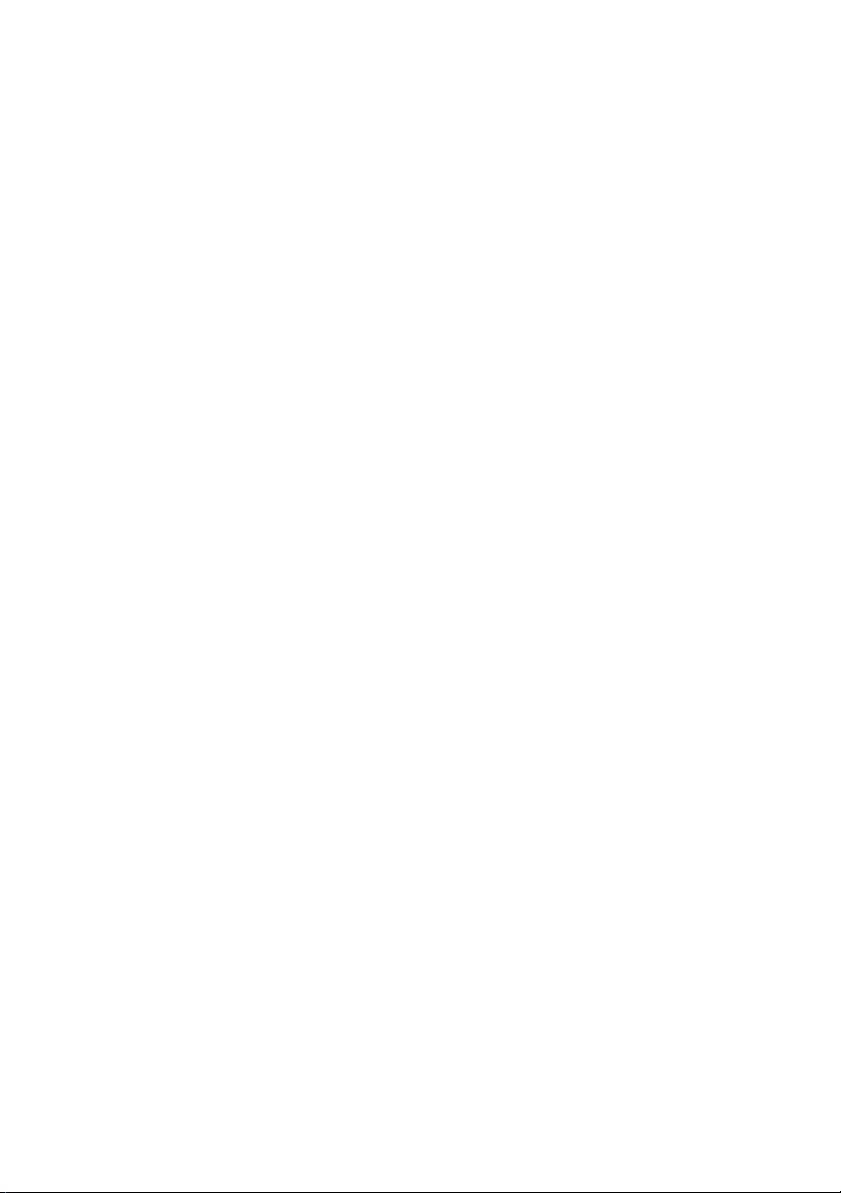
Dell Precision™ Mobile
Workstation M6300
用户指南
Page 2
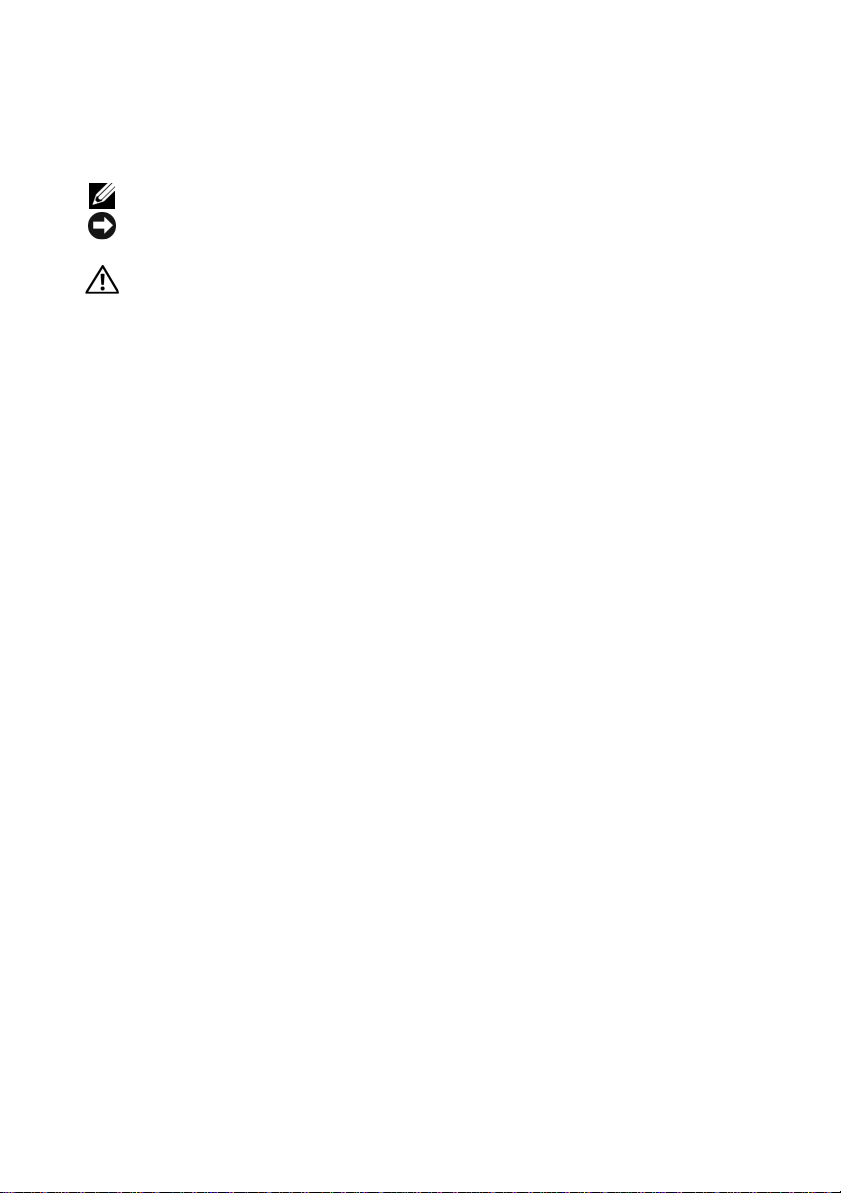
注、注意和警告
注: “注”表示可以帮助您更好地使用计算机的重要信息。
注意: “注意”表示可能会损坏硬件或导致数据丢失,并告诉您如何避免
此类问题。
警告: “警告”表示可能会导致财产损失、人身伤害甚至死亡。
缩写和缩写词
要获得缩写和缩写词的完整列表,请参阅第 223 页的 “词汇表”。
™
如果您购买的是 Dell
Windows® 操作系统的所有参考信息均不适用。
____________________
n Series 计算机,则本说明文件中有关 Microsoft
®
本说明文件中的信息如有更改,恕不另行通知。
© 2007–2008Dell Inc.。版权所有,翻印必究。
未经 Dell Inc. 书面许可,严禁以任何形式进行复制。
本文中使用的商标: Dell、 DELL 徽标、 Dell Precision、 Dell Media Experience、 Dell
TravelLite、ExpressCharge、Undock & Go 和 Strike Zone 是 Dell Inc. 的商标; Intel 是 Intel
Corporation 的注册商标且 Core 是 Intel Corporation 的商标; Microsoft、Windows 和 Windows
Vista 是 Microsoft Corporation 在美国和 / 或其它国家和地区的商标或注册商标; Bluetooth 是
Bluetooth SIG, Inc. 拥有的注册商标,并授权 Dell 使用; EMC 是 EMC Corporation 的注册商
标;能源之星是美国环保局的注册商标。 Blu-ray Disc 是 Blu-ray Disc Association 的商标。
本说明文件中述及的其它商标和产品名称是指拥有相应商标和产品名称的公司或其制造的产
品。 Dell Inc. 对其它公司的商标和产品名称不拥有任何所有权。
型号:PP05XA
2008 年 8 月 P/N PY760 Rev. A03
Page 3
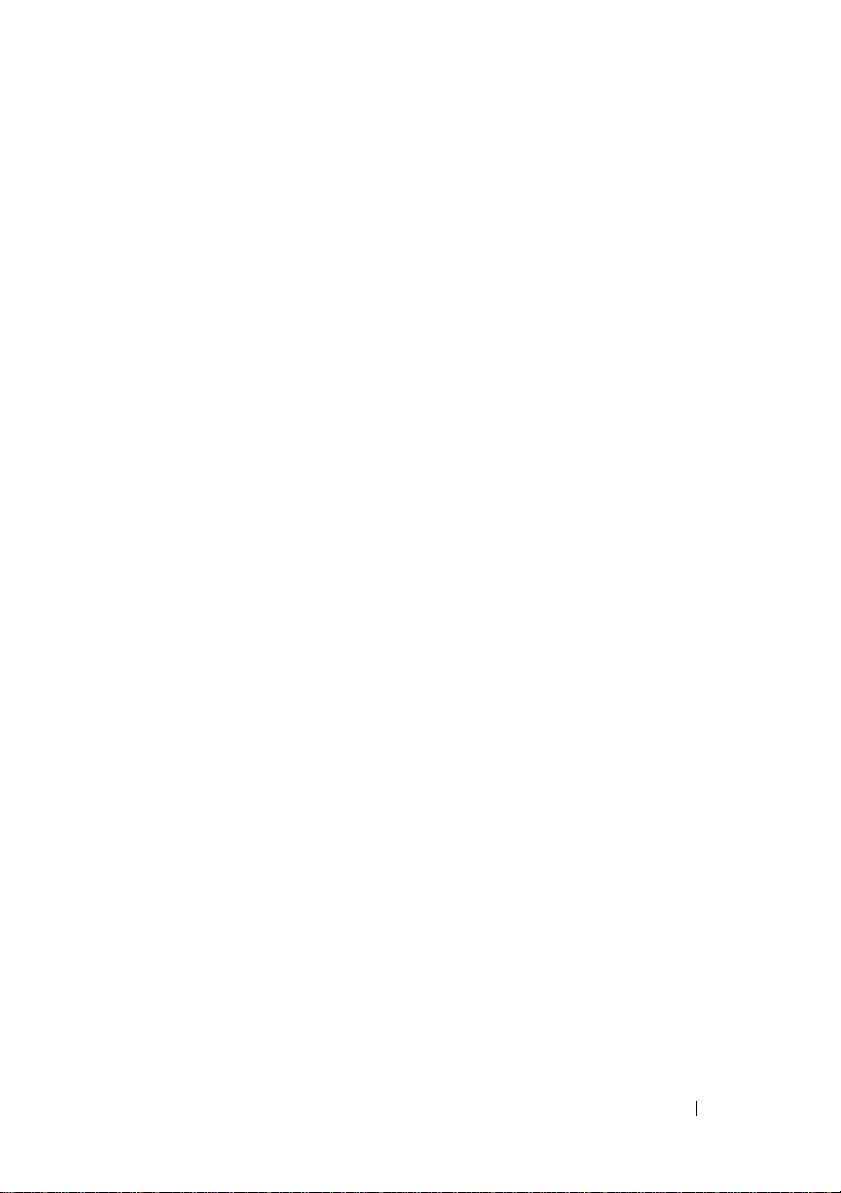
目录
1 计算机概览 . . . . . . . . . . . . . . . . . . . . . . . 21
查找信息 . . . . . . . . . . . . . . . . . . . . . . . . 15
确定计算机的配置 . . . . . . . . . . . . . . . . . . . 21
正面视图
左侧视图
右侧视图
后视图
底部视图
. . . . . . . . . . . . . . . . . . . . . . . . 22
. . . . . . . . . . . . . . . . . . . . . . . . 27
. . . . . . . . . . . . . . . . . . . . . . . . 28
. . . . . . . . . . . . . . . . . . . . . . . . . . 30
. . . . . . . . . . . . . . . . . . . . . . . . 33
2 设置计算机 . . . . . . . . . . . . . . . . . . . . . . . 35
将信息转移到新计算机 . . . . . . . . . . . . . . . . 35
®
Microsoft
运行文件和设置转移向导
Microsoft Windows Vista
Windows® XP . . . . . . . . . . . . . 35
. . . . . . . . . . . . 35
®
. . . . . . . . . . . . 38
3 使用电池 . . . . . . . . . . . . . . . . . . . . . . . . . 39
电池性能 . . . . . . . . . . . . . . . . . . . . . . . . 39
检查电池电量
Dell™ QuickSet 电池电量表
. . . . . . . . . . . . . . . . . . . . . . 40
. . . . . . . . . . . 40
目录 3
Page 4
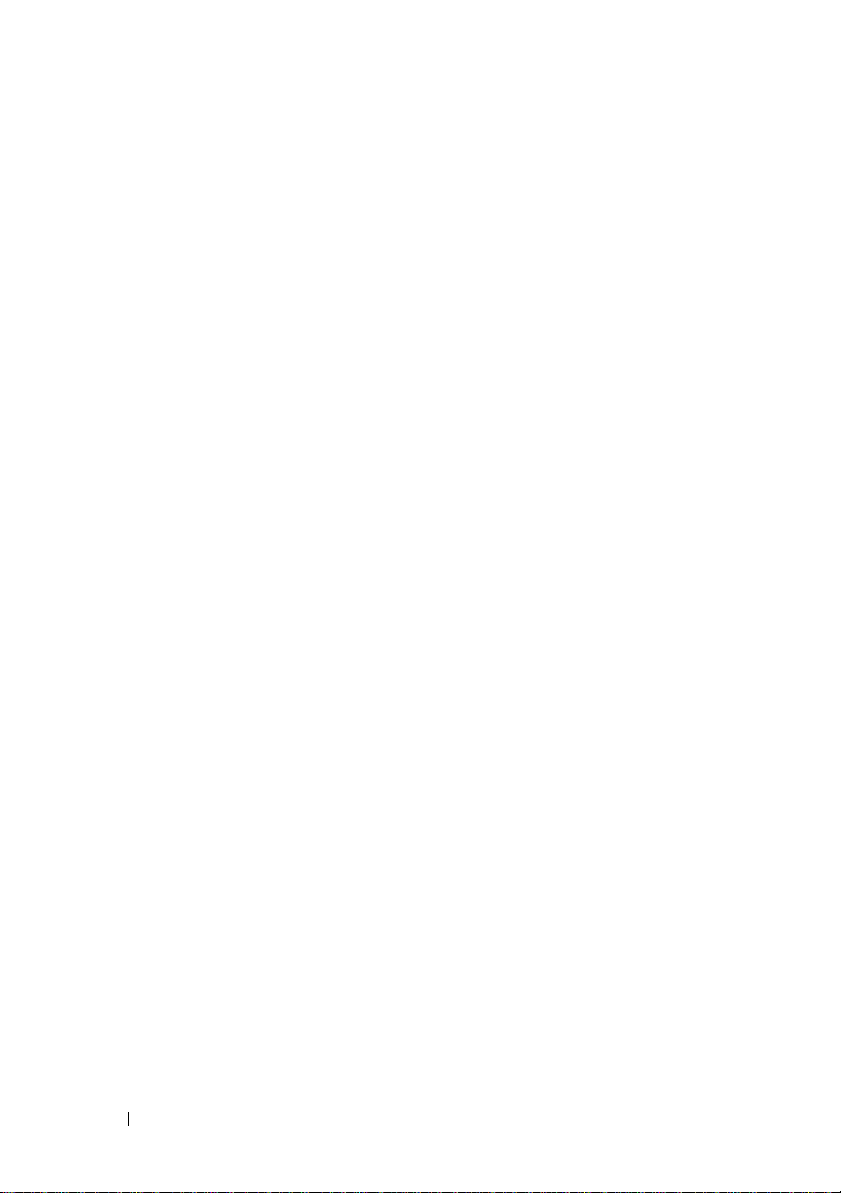
Microsoft® Windows Vista® 电源表 . . . . . . . 40
Microsoft
电量表
电池低电量警告
®
Windows® 电源表 . . . . . . . . . . 40
. . . . . . . . . . . . . . . . . . . . . . . 41
. . . . . . . . . . . . . . . . . . 41
节省电池电量
电源管理模式
待机模式和睡眠模式
休眠模式
配置电源管理设置
访问电源选项属性
为电池充电
取出电池
存放电池
. . . . . . . . . . . . . . . . . . . . . . 42
. . . . . . . . . . . . . . . . . . . . . . 42
. . . . . . . . . . . . . . . 42
. . . . . . . . . . . . . . . . . . . . . . 43
. . . . . . . . . . . . . . . . . . . 43
. . . . . . . . . . . . . . . . 44
. . . . . . . . . . . . . . . . . . . . . . . 44
. . . . . . . . . . . . . . . . . . . . . . . . 45
. . . . . . . . . . . . . . . . . . . . . . . . 46
4 使用键盘 . . . . . . . . . . . . . . . . . . . . . . . . . 47
数字小键盘 . . . . . . . . . . . . . . . . . . . . . . . 47
组合键
. . . . . . . . . . . . . . . . . . . . . . . . . . 48
系统功能
电池
CD 或 DVD 托盘
显示功能
无线联网和 Bluetooth
电源管理
扬声器功能
Microsoft
Microsoft
. . . . . . . . . . . . . . . . . . . . . . 48
. . . . . . . . . . . . . . . . . . . . . . . . 48
. . . . . . . . . . . . . . . . . . 48
. . . . . . . . . . . . . . . . . . . . . . 48
®
无线技术功能 . . . . . 48
. . . . . . . . . . . . . . . . . . . . . . 49
. . . . . . . . . . . . . . . . . . . . 49
®
Windows® 徽标键功能 . . . . . . . . 49
®
Windows Vista® 徽标键功能 . . . . . 50
4 目录
触摸板
. . . . . . . . . . . . . . . . . . . . . . . . . . 50
Page 5
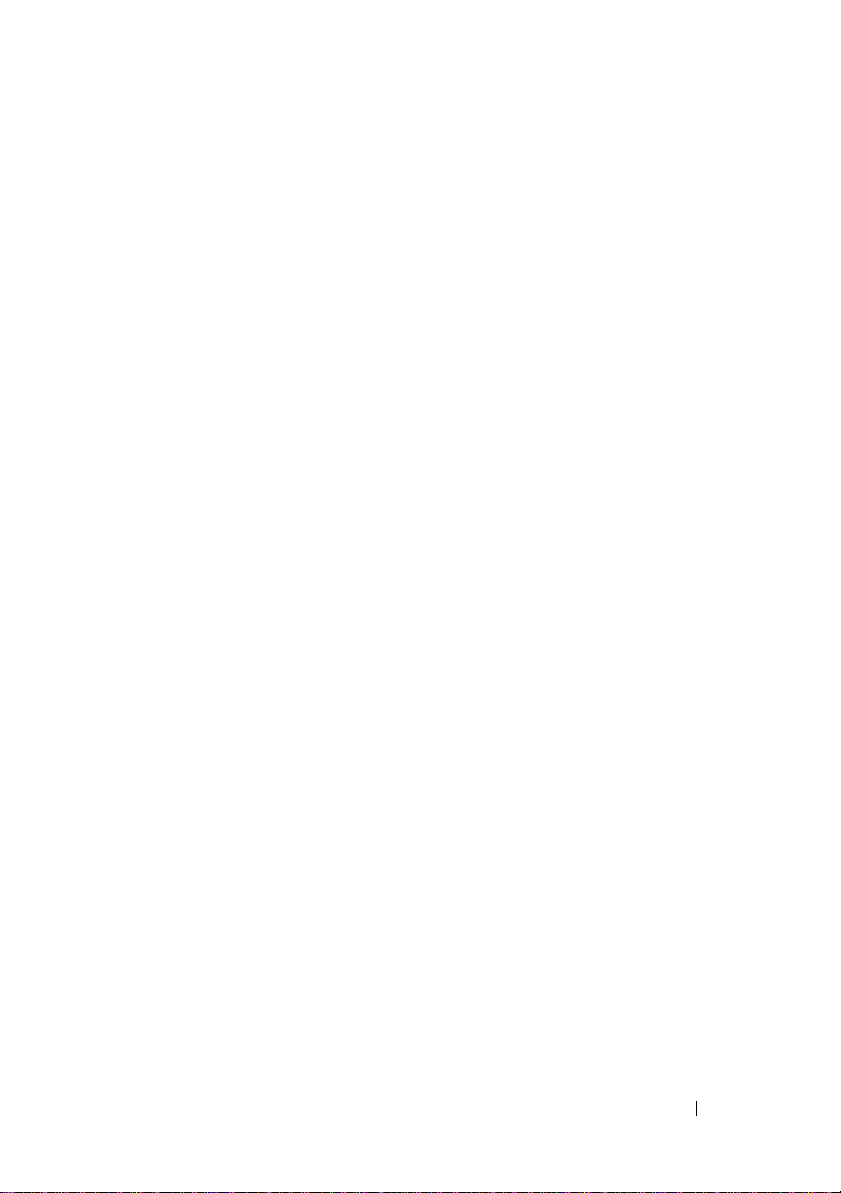
自定义触摸板 . . . . . . . . . . . . . . . . . . . 51
5 使用显示屏 . . . . . . . . . . . . . . . . . . . . . . . 53
调节亮度 . . . . . . . . . . . . . . . . . . . . . . . . 53
使用投影机
使图像和文本外观看上去更大或更清晰
Microsoft
Windows Vista
. . . . . . . . . . . . . . . . . . . . . . . 53
. . . . . . . 54
®
Windows® XP . . . . . . . . . . . . . 54
®
. . . . . . . . . . . . . . . . . . 54
6 使用多媒体 . . . . . . . . . . . . . . . . . . . . . . . 55
播放 CD 或 DVD . . . . . . . . . . . . . . . . . . . . . 55
复制 CD、 DVD 和 Blu-ray Disc™ (BD) 介质
调节音量
调整图片
将计算机连接至电视或音频设备
. . . . . . . . . . . . . . . . . . . . . . 60
. . . . . . . . . . . . . . . . . . . . . . 61
. . . . . . . . 61
. . . 57
7 设置和使用网络 . . . . . . . . . . . . . . . . . . . 77
连接网络或宽带调制解调器电缆 . . . . . . . . . . . 77
®
在 Microsoft
在 Windows Vista
Windows® XP 操作系统中设置网络 . 78
®
操作系统中设置网络 . . . . . . 78
无线局域网 (WLAN)
. . . . . . . . . . . . . . . . . . 79
建立 WLAN 连接需具备的组件
检查无线网卡
. . . . . . . . . . . . . . . . . . . 79
使用无线路由器和宽带调制解调
器设置新 WLAN
连接至 WLAN
. . . . . . . . . . . . . . . . . . 80
. . . . . . . . . . . . . . . . . . . 81
. . . . . . . . . 79
目录 5
Page 6
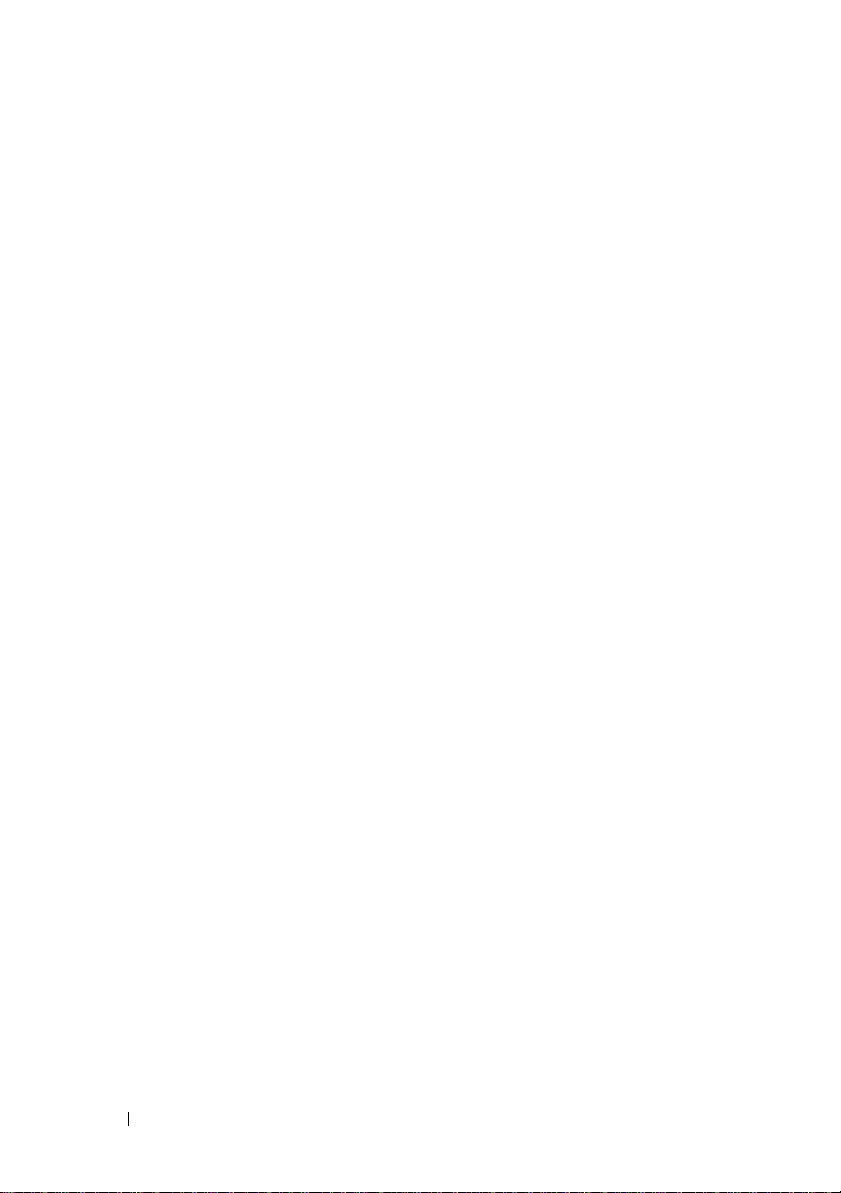
移动宽带 / 无线广域网 (WWAN) . . . . . . . . . . . 83
建立移动宽带网络连接需备组件
检查 Dell 移动宽带卡
连接至移动宽带网络
®
Microsoft
Windows® 防火墙 . . . . . . . . . . . . . 85
. . . . . . . . . . . . . . . 84
. . . . . . . . . . . . . . . 85
. . . . . . . . 84
8 使用插卡 . . . . . . . . . . . . . . . . . . . . . . . . . 87
ExpressCard . . . . . . . . . . . . . . . . . . . . . . . 87
ExpressCard 挡片
安装 ExpressCard
取出 ExpressCard 或挡片
. . . . . . . . . . . . . . . . . 87
. . . . . . . . . . . . . . . . . 88
. . . . . . . . . . . . . 89
智能卡
. . . . . . . . . . . . . . . . . . . . . . . . . . 90
关于智能卡
安装智能卡
. . . . . . . . . . . . . . . . . . . . 90
. . . . . . . . . . . . . . . . . . . . 90
9 保障计算机安全 . . . . . . . . . . . . . . . . . . . 93
安全缆线锁 . . . . . . . . . . . . . . . . . . . . . . . 93
智能卡读取器和指纹读取器
. . . . . . . . . . . . . . . . . . . . . . . . . . . 94
密码
关于密码
使用主密码
. . . . . . . . . . . . . . . . . . . . . . 94
. . . . . . . . . . . . . . . . . . . . 95
使用管理员密码
使用硬盘驱动器密码
受信任的平台模块 (TPM)
启用 TPM 功能
安全保护管理软件
. . . . . . . . . . . . . . . . . . . 97
. . . . . . . . . . . . . . . . . . . 98
激活安全保护管理软件
. . . . . . . . . . . . . . 93
. . . . . . . . . . . . . . . . . . 95
. . . . . . . . . . . . . . . 96
. . . . . . . . . . . . . . . 97
. . . . . . . . . . . . . . 98
6 目录
Page 7
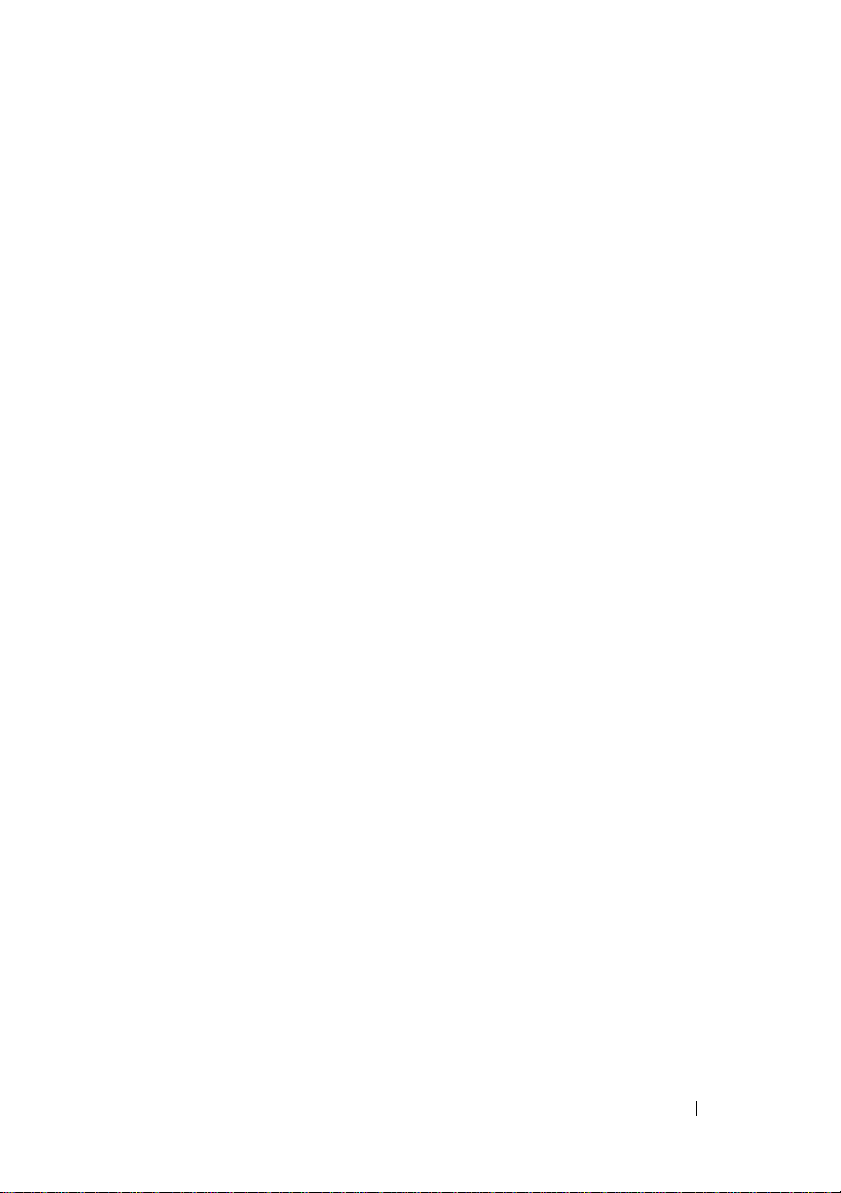
使用安全保护管理软件 . . . . . . . . . . . . . 98
计算机跟踪软件
如果您的计算机丢失或被盗
警报标准格式 (ASF)
. . . . . . . . . . . . . . . . . . . . 99
. . . . . . . . . . . . . 99
. . . . . . . . . . . . . . . . . . 100
10 清洁计算机 . . . . . . . . . . . . . . . . . . . . . . 101
计算机、键盘和显示器 . . . . . . . . . . . . . . . . 101
触摸板
. . . . . . . . . . . . . . . . . . . . . . . . . . 101
CD 和 DVD
. . . . . . . . . . . . . . . . . . . . . . . . 101
11 故障排除 . . . . . . . . . . . . . . . . . . . . . . . . 103
Dell Diagnostics . . . . . . . . . . . . . . . . . . . . . 103
何时使用 Dell Diagnostics
从硬盘驱动器启动 Dell Diagnostics
从 Drivers and Utilities
介质启动 Dell Diagnostics
Dell Diagnostics 主菜单
. . . . . . . . . . . . 103
. . . . . . . 103
. . . . . . . . . . . . 104
. . . . . . . . . . . . . . 105
解决问题
. . . . . . . . . . . . . . . . . . . . . . . . 106
电池问题
驱动器问题
. . . . . . . . . . . . . . . . . . . . . . 107
. . . . . . . . . . . . . . . . . . . . 107
电子邮件、调制解调器和 Internet 问题
错误消息
IEEE 1394 设备问题
锁定和软件问题
内存问题
网络问题
电源问题
. . . . . . . . . . . . . . . . . . . . . . 110
. . . . . . . . . . . . . . . . 111
. . . . . . . . . . . . . . . . . 112
. . . . . . . . . . . . . . . . . . . . . . 113
. . . . . . . . . . . . . . . . . . . . . . 114
. . . . . . . . . . . . . . . . . . . . . . 114
. . . . 109
目录 7
Page 8
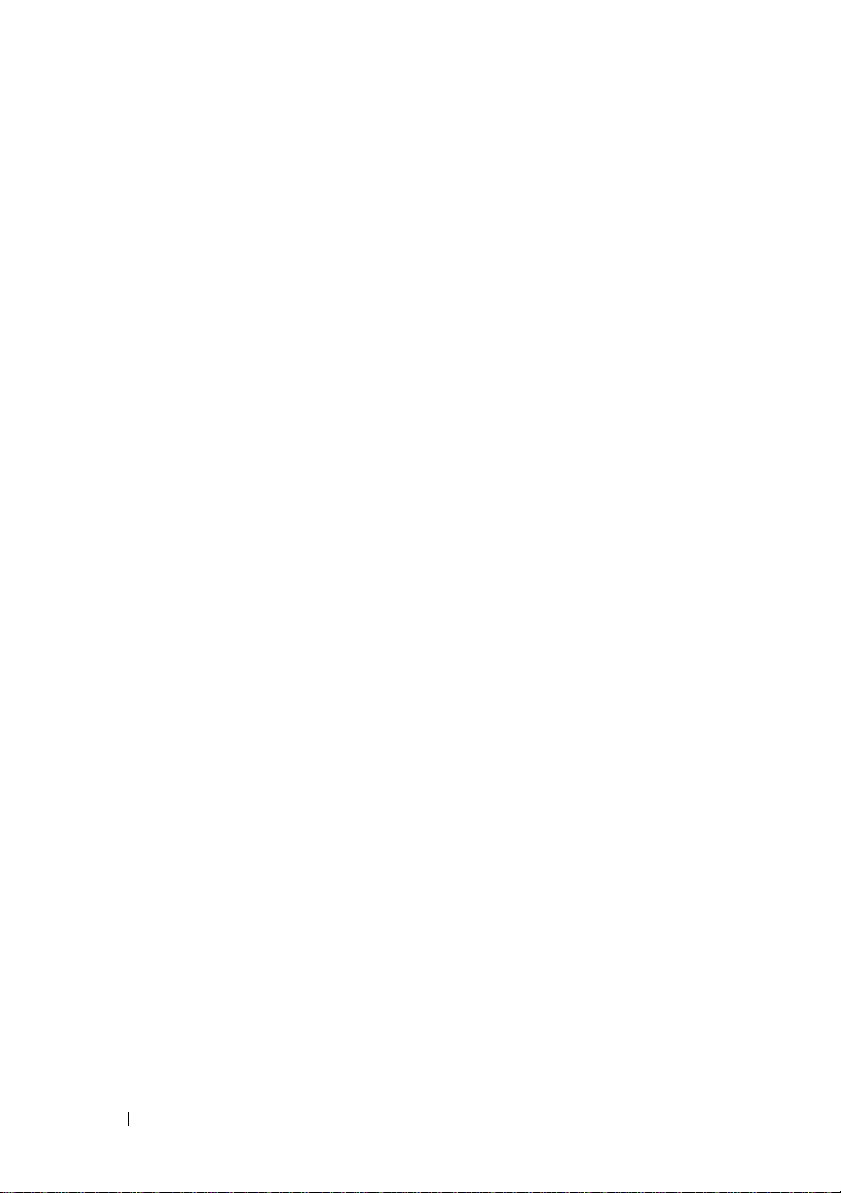
打印机问题 . . . . . . . . . . . . . . . . . . . . 115
扫描仪问题
声音和扬声器问题
. . . . . . . . . . . . . . . . . . . . 116
. . . . . . . . . . . . . . . . 116
触摸板或鼠标问题
视频和显示器问题
如果仅部分显示屏显示图像
电源指示灯
. . . . . . . . . . . . . . . . . . . 117
. . . . . . . . . . . . . . . . 118
. . . . . . . . . . . 119
. . . . . . . . . . . . . . . . . . . . . . . 120
12 系统设置程序 . . . . . . . . . . . . . . . . . . . . 121
概览 . . . . . . . . . . . . . . . . . . . . . . . . . . . 121
查看系统设置程序屏幕
系统设置程序屏幕
常用选项
. . . . . . . . . . . . . . . . . . . . . . . . 122
更改引导顺序
. . . . . . . . . . . . . . . . 121
. . . . . . . . . . . . . . . . . . . 122
. . . . . . . . . . . . . . . . . . . 122
13 重新安装软件 . . . . . . . . . . . . . . . . . . . . 125
驱动程序 . . . . . . . . . . . . . . . . . . . . . . . . 125
什么是驱动程序?
识别驱动程序
重新安装驱动程序和公用程序
. . . . . . . . . . . . . . . . 125
. . . . . . . . . . . . . . . . . . . 125
. . . . . . . . . 126
8 目录
对软件问题和硬件问题进行故障排除
还原操作系统
使用 Microsoft
使用 Microsoft
. . . . . . . . . . . . . . . . . . . . . . 129
®
Windows® 系统还原 . . . . . . 130
Windows 系统还原 . . . . . . . . 131
使用 Dell™ PC Restore 和
Dell Factory Image Restore
. . . . . . . . . . . . 133
. . . . . . . . 129
Page 9
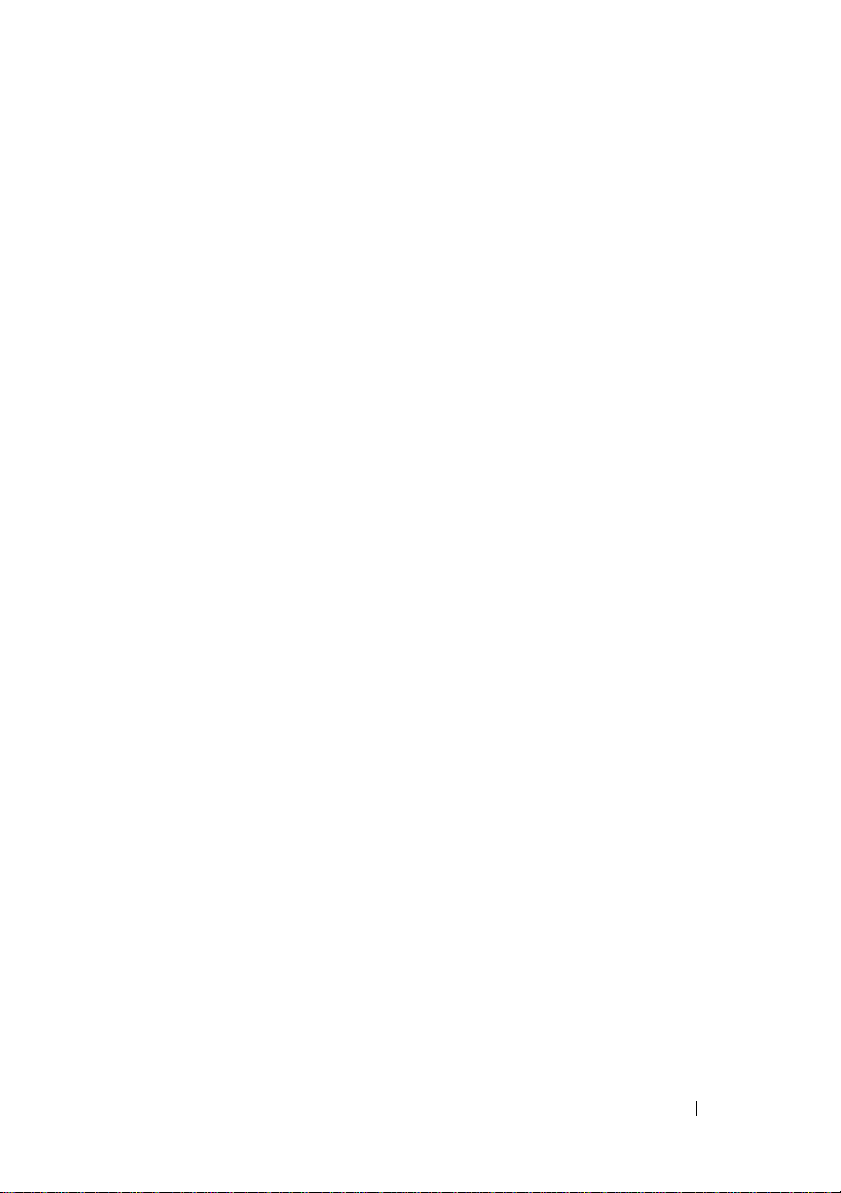
使用操作系统介质 . . . . . . . . . . . . . . . . 135
14 添加和更换部件 . . . . . . . . . . . . . . . . . . 137
开始之前 . . . . . . . . . . . . . . . . . . . . . . . . 137
推荐使用的工具
关闭计算机
拆装计算机内部组件之前
光盘驱动器 . . . . . . . . . . . . . . . . . . . . . . . 140
. . . . . . . . . . . . . . . . . 137
. . . . . . . . . . . . . . . . . . . . 137
. . . . . . . . . . . . 138
硬盘驱动器
卸下硬盘驱动器
更换硬盘驱动器
内存
卸下内存模块
装回内存模块
调制解调器
卸下调制解调器
更换调制解调器
小型插卡
采用 Bluetooth
铰接护盖
卸下铰接护盖
装回铰接护盖
键盘
显示屏
卸下显示屏部件
装回显示屏部件
. . . . . . . . . . . . . . . . . . . . . . . 141
. . . . . . . . . . . . . . . . . 141
. . . . . . . . . . . . . . . . . 142
. . . . . . . . . . . . . . . . . . . . . . . . . . . 142
. . . . . . . . . . . . . . . . . . . 142
. . . . . . . . . . . . . . . . . . . 144
. . . . . . . . . . . . . . . . . . . . . . . 145
. . . . . . . . . . . . . . . . . 145
. . . . . . . . . . . . . . . . . 147
. . . . . . . . . . . . . . . . . . . . . . . . 147
®
无线技术的内部插卡 . . . . . . . . 151
. . . . . . . . . . . . . . . . . . . . . . . . 152
. . . . . . . . . . . . . . . . . . . 152
. . . . . . . . . . . . . . . . . . . 153
. . . . . . . . . . . . . . . . . . . . . . . . . . . 153
. . . . . . . . . . . . . . . . . . . . . . . . . . 155
. . . . . . . . . . . . . . . . . 155
. . . . . . . . . . . . . . . . . 159
目录 9
Page 10
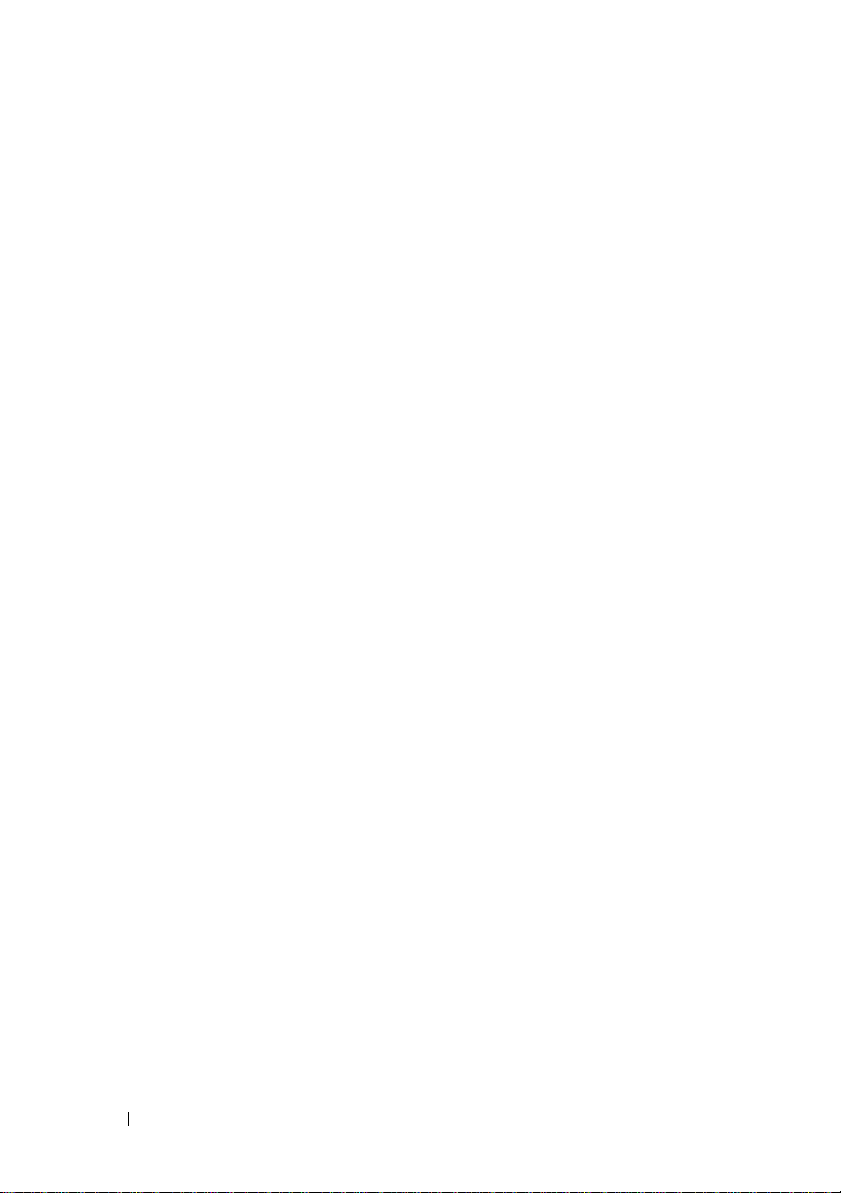
显示屏挡板 . . . . . . . . . . . . . . . . . . . . . . . 161
卸下显示屏挡板
装回显示屏挡板
. . . . . . . . . . . . . . . . . . 162
. . . . . . . . . . . . . . . . . . 164
显示屏面板
显示屏闩锁
币形电池
快擦写高速缓存模块
掌垫
扬声器
. . . . . . . . . . . . . . . . . . . . . . . 164
卸下显示屏面板
装回显示屏面板
. . . . . . . . . . . . . . . . . . . . . . . 166
卸下显示屏闩锁
装回显示屏闩锁
. . . . . . . . . . . . . . . . . . . . . . . . 168
取出币形电池
装回币形电池
卸下 FCM
装回 FCM
. . . . . . . . . . . . . . . . . . . . . . . . . . . 171
卸下掌垫
装回掌垫
. . . . . . . . . . . . . . . . . . . . . . . . . . 175
卸下扬声器
装回扬声器
. . . . . . . . . . . . . . . . . . 164
. . . . . . . . . . . . . . . . . . 166
. . . . . . . . . . . . . . . . . . 166
. . . . . . . . . . . . . . . . . . 167
. . . . . . . . . . . . . . . . . . . 168
. . . . . . . . . . . . . . . . . . . 169
. . . . . . . . . . . . . . . . . . 170
. . . . . . . . . . . . . . . . . . . . . . 170
. . . . . . . . . . . . . . . . . . . . . . 171
. . . . . . . . . . . . . . . . . . . . . . 171
. . . . . . . . . . . . . . . . . . . . . . 174
. . . . . . . . . . . . . . . . . . . . 175
. . . . . . . . . . . . . . . . . . . . 176
10 目录
USB 端口板
. . . . . . . . . . . . . . . . . . . . . . . 177
卸下 USB 端口板
装回 USB 端口板
. . . . . . . . . . . . . . . . . 177
. . . . . . . . . . . . . . . . . 179
处理器冷却部件 . . . . . . . . . . . . . . . . . . . . 179
卸下处理器冷却部件
装回处理器冷却部件
. . . . . . . . . . . . . . . 179
. . . . . . . . . . . . . . . 180
Page 11
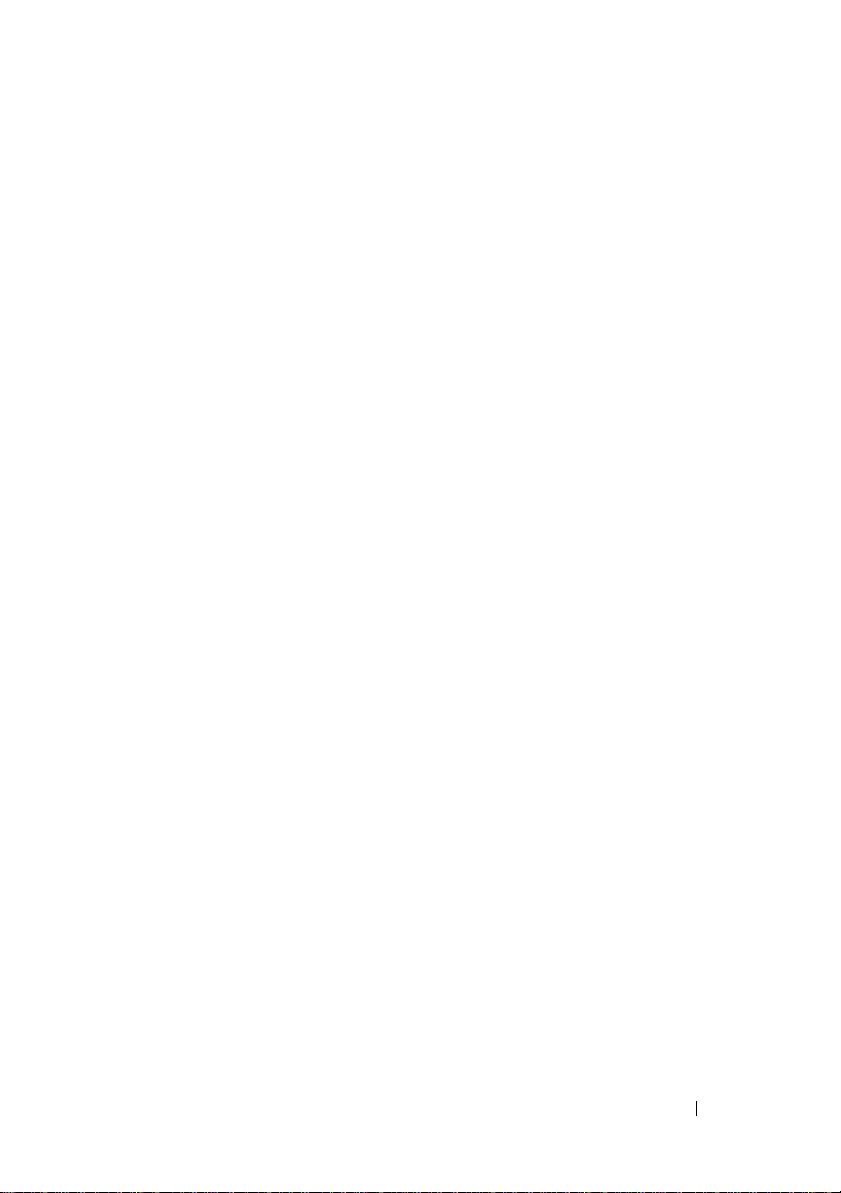
处理器模块 . . . . . . . . . . . . . . . . . . . . . . . 181
卸下处理器模块
装回处理器模块
. . . . . . . . . . . . . . . . . 181
. . . . . . . . . . . . . . . . . 182
视频卡 / 冷却部件
卸下视频卡 / 冷却部件
装回视频卡 / 冷却部件
系统风扇
. . . . . . . . . . . . . . . . . . . . . . . . 184
卸下系统风扇
装回系统风扇
ExpressCard 固定框架
智能卡读取器
卸下智能卡读取器
装回智能卡读取器
. . . . . . . . . . . . . . . . . . . . . . . . . . 189
系统板
卸下系统板
装回系统板
电池闩锁部件
卸下电池闩锁部件
装回电池闩锁部件
快擦写 BIOS
. . . . . . . . . . . . . . . . . . . 183
. . . . . . . . . . . . . . 183
. . . . . . . . . . . . . . 184
. . . . . . . . . . . . . . . . . . . 184
. . . . . . . . . . . . . . . . . . . . . . 186
. . . . . . . . . . . . . . . . . 187
. . . . . . . . . . . . . . . . . . . . . . 188
. . . . . . . . . . . . . . . . 188
. . . . . . . . . . . . . . . . 189
. . . . . . . . . . . . . . . . . . . . 189
. . . . . . . . . . . . . . . . . . . . 194
. . . . . . . . . . . . . . . . . . . . . . 195
. . . . . . . . . . . . . . . . 195
. . . . . . . . . . . . . . . . 198
. . . . . . . . . . . . . . . . . . . . . . . 199
I/O 连接器的插针分配
USB 连接器
视频连接器
. . . . . . . . . . . . . . . . . . . . 199
. . . . . . . . . . . . . . . . . . . . 200
S-Video 电视输出连接器
IEEE 1394 连接器
. . . . . . . . . . . . . . . . . 199
. . . . . . . . . . . . . 200
. . . . . . . . . . . . . . . . . 201
目录 11
Page 12
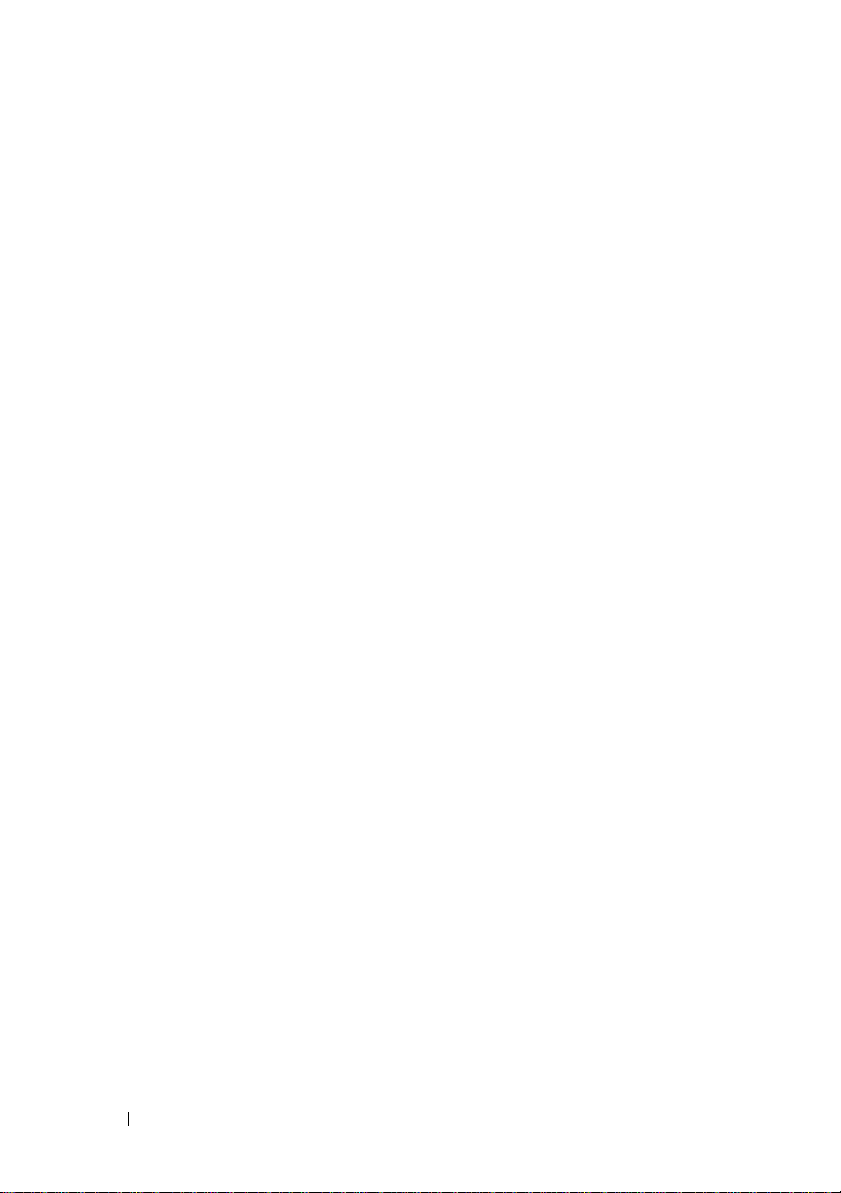
15 Dell™ QuickSet . . . . . . . . . . . . . . . . . . . 203
16 携带计算机旅行
. . . . . . . . . . . . . . . . . . 205
识别您的计算机 . . . . . . . . . . . . . . . . . . . . 205
包装计算机
旅行提示
. . . . . . . . . . . . . . . . . . . . . . . 205
. . . . . . . . . . . . . . . . . . . . . . . . 206
乘飞机旅行
. . . . . . . . . . . . . . . . . . . . 206
17 获得帮助 . . . . . . . . . . . . . . . . . . . . . . . . 207
获得帮助 . . . . . . . . . . . . . . . . . . . . . . . . 207
技术支持和客户服务
DellConnect
在线服务
. . . . . . . . . . . . . . . . . . . . . 208
. . . . . . . . . . . . . . . . . . . . . . 208
AutoTech 服务
订单状态自动查询服务
订单出现问题
产品信息
. . . . . . . . . . . . . . . . . . . . . . 209
. . . . . . . . . . . . . . . . . . . . . . . . 209
退回项目以要求保修或退款
. . . . . . . . . . . . . . . 208
. . . . . . . . . . . . . . . . . . . 209
. . . . . . . . . . . . . . 209
. . . . . . . . . . . . . . 210
12 目录
致电之前
与 Dell 联络
. . . . . . . . . . . . . . . . . . . . . . . . 210
. . . . . . . . . . . . . . . . . . . . . . . 212
Page 13
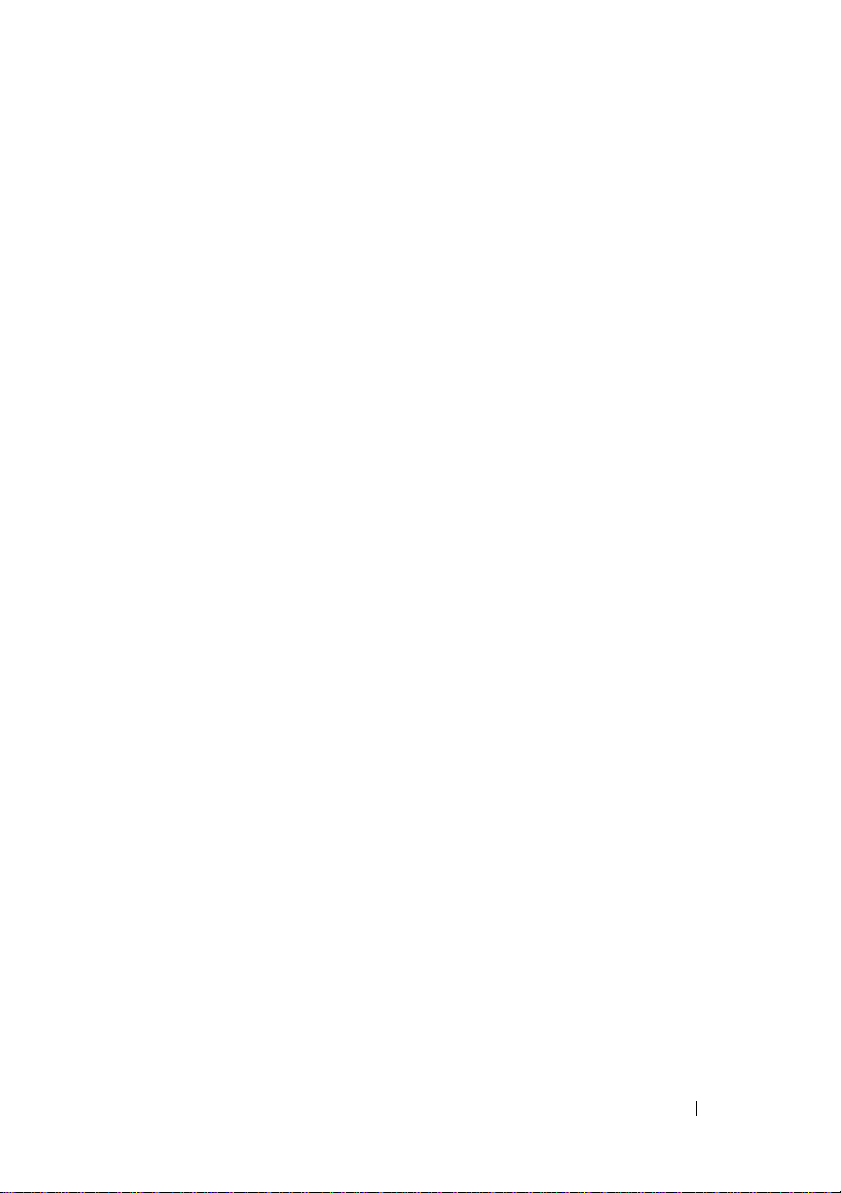
18 规格 . . . . . . . . . . . . . . . . . . . . . . . . . . . . 213
19 附录
. . . . . . . . . . . . . . . . . . . . . . . . . . . . 221
Macrovision 产品通告 . . . . . . . . . . . . . . . . . 221
词汇表 . . . . . . . . . . . . . . . . . . . . . . . . . . . . . 223
目录 13
Page 14
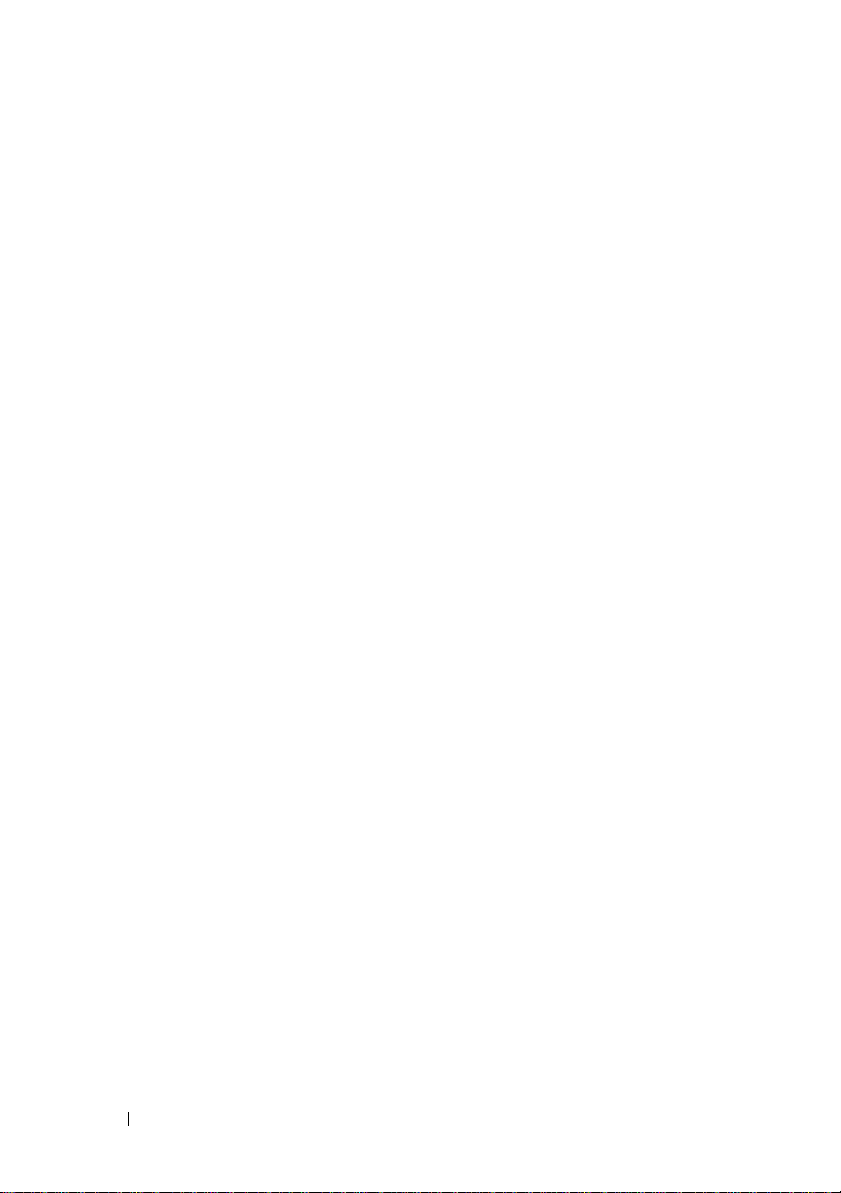
14 目录
Page 15

查找信息
注: 某些功能或介质是可选的,您的计算机可能未附带这些功能或介质。
某些功能或介质可能在某些国家和地区不可用。
注: 您的计算机可能附带其它信息。
要查找什么? 在此处查找
•
适用于我的计算机的诊断程序
•
适用于我的计算机的驱动程序
•
设备的说明文件
•
笔记本计算机系统软件
(NSS)
Drivers and Utilities 介质
注: Drivers and Utilities 介质是可选的,
您的计算机可能未附带此介质。
您的计算机中已经安装了说明文件和驱
动程序。 您可以使用此介质重新安装驱
动程序 (请参阅第 126 页的 “重新安装
驱动程序和公用程序”)以运行 Dell
Diagnostics (请参阅第 103 页的 “Dell
Diagnostics”)。
介质中可能包含自述文件,它提供了有
关计算机技术更改的最新更新信息,或
者为技术人员或有经验的用户提供高级
技术参考资料。
注: 在 support.dell.com 上可以找到驱动
程序和说明文件更新。
查找信息 15
Page 16
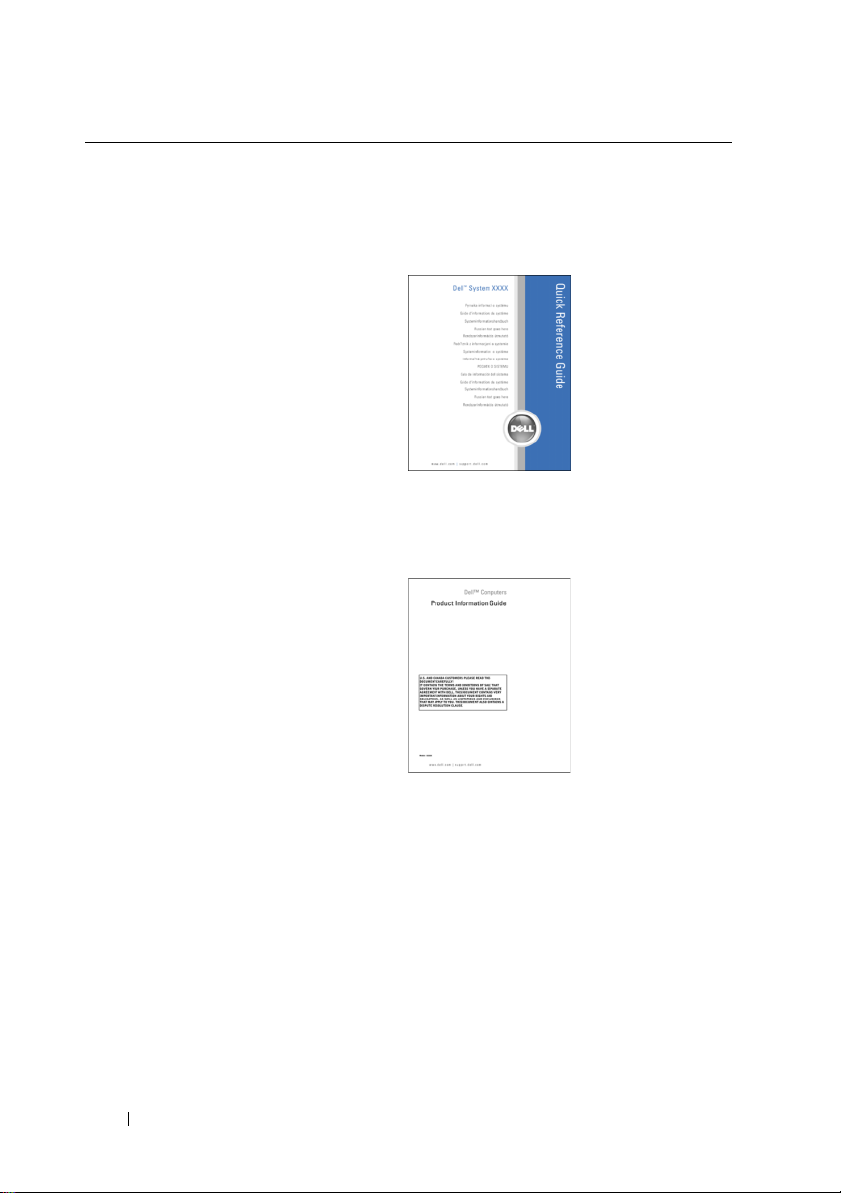
要查找什么? 在此处查找
•
如何安装计算机
•
如何爱护计算机
•
基本故障排除信息
•
如何运行
工具和公用程序
•
•
如何安装打印机
•
如何打开计算机
Dell Diagnostics
快速参考指南
注: 此说明文件是可选的,您的计算机
可能未附带此说明文件。
注: 可以从 support.dell.com 获得此说明
文件的 PDF 文件。
•
保修信息
•
安全说明
•
管制信息
•
人机工程学信息
•
最终用户许可协议
Dell™ 产品信息指南
16 查找信息
Page 17

要查找什么? 在此处查找
•
服务标签和快速服务代码
• Microsoft Windows
许可证标签
服务标签和 Microsoft® Windows® 许可证
这些标签均位于您的计算机上。
•
当您访问 support.dell.com 或与支持人
员联络时,请使用此服务标签标识您的
计算机。
与支持人员联络时,请输入快速服务代
•
码以转接您的电话。
注: 作为一项增加的安全保护措施,新
设计的 Microsoft Windows 许可证标签加入
了缺失的部分或 “孔”以防止移除标签。
•
解决方案 — 故障排除提示和技巧、技术
人员发表的文章、在线课程和常见问题
•
社群 — 与其他
•
升级 — 组件 (例如内存、硬盘驱动器
和操作系统)升级信息
•
客户服务 — 联络信息、服务电话和订
单状态、保修和维修信息
•
服务和支持 — 服务电话状态和支持历
史记录、服务合约、与技术支持人员进
行在线讨论
• Dell
技术更新服务 — 为您的计算机提
供有关软件和硬件更新的预先电子邮件
通知
•
参考资料 — 计算机说明文件、有关计
算机配置的详细信息、产品规格和白
皮书
•
下载 — 许可的驱动程序、增补软件和
软件更新
Dell
客户进行在线讨论
Dell 支持 Web 站点 — support.dell.com
注: 选择您所在的地区或业务分部以查
看相应的支持站点。
查找信息 17
Page 18
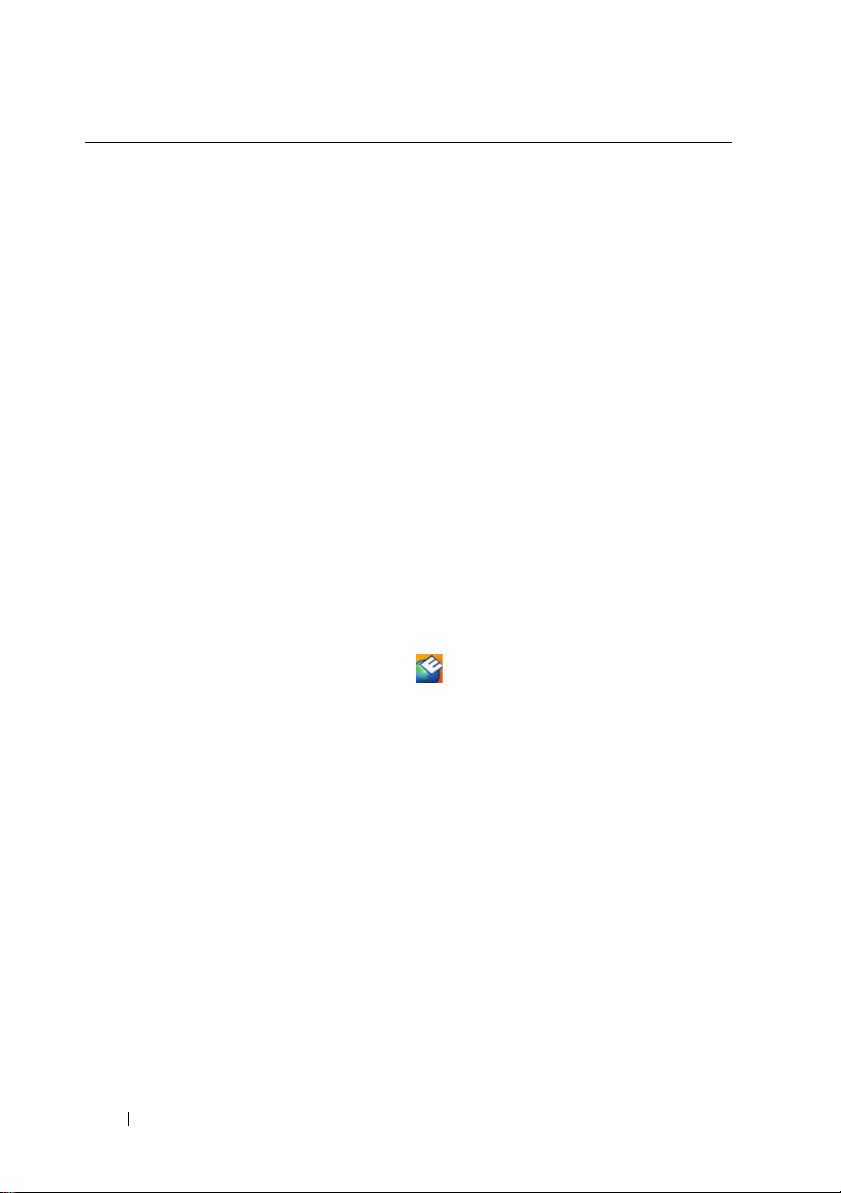
要查找什么? 在此处查找
•
笔记本计算机系统软件
为计算机重新安装操作系统,您还应
NSS
重新安装
公用程序。
操作系统提供了关键的更新,并为处
理器、光盘驱动器、
要使 Dell
支持。
NSS
必不可少。 该软件将自动检测您
的计算机和操作系统,并安装适用于
您的配置的更新。
(NSS) —
USB
如果
NSS
为您的
设备等提供
计算机能够正常运行,
要下载笔记本计算机系统软件,请:
1
访问 support.dell.com 并单击 “
& Downloads
2
输入您的服务标签或产品类型和产品
型号,然后单击 “
3
滚动到 “
Utilities
“
Dell Notebook System Software
Dell
笔记本计算机系统软件),然后
(
单击 “
4
选择 “
序和下载),然后单击 “Go”(转至)。
注: support.dell.com 用户界面可能会因
您的选择而有所不同。
•
软件升级和故障排除提示 — 常见问题、
热门话题和计算环境的总体运行状况
如何使用 Microsoft® Windows® XP 和
•
Microsoft Windows Vista
•
如何使用程序和文件
•
如何个性化我的桌面
®
• 有关网络活动、电源管理向导、热键
和其它受 Dell QuickSet 控制的项目
的信息。
Dell Support 公用程序
计算机中安装的 Dell Support 公用程序是
自动升级的通知系统。 该支持提供了对计
算环境的实时状况扫描、软件更新和相
关的自我支持信息。 可通过任务栏中的
图标访问
Windows 帮助和支持中心
1
单击 “开始”→“帮助和支持”。
2
键入描述问题的词或短语,并单击箭
头图标。
3
单击描述问题的主题。
4
按照屏幕上的说明进行操作。
Dell QuickSet 帮助
要查看 Dell QuickSet 帮助,请在
Microsoft
®
QuickSet 图标上单击鼠标右键。
有关 Dell QuickSet 的详细信息,请参阅
第 203 页的 “Dell™ QuickSet”。
Drivers
”(驱动程序和下载)。
Go
”(转至)。
System and Configuration
”(系统与配置公用程序)
Download Now
Drivers & Downloads
Dell Support
”(立即下载)。
”(驱动程
公用程序。
Windows® 任务栏中的
→
”
18 查找信息
Page 19
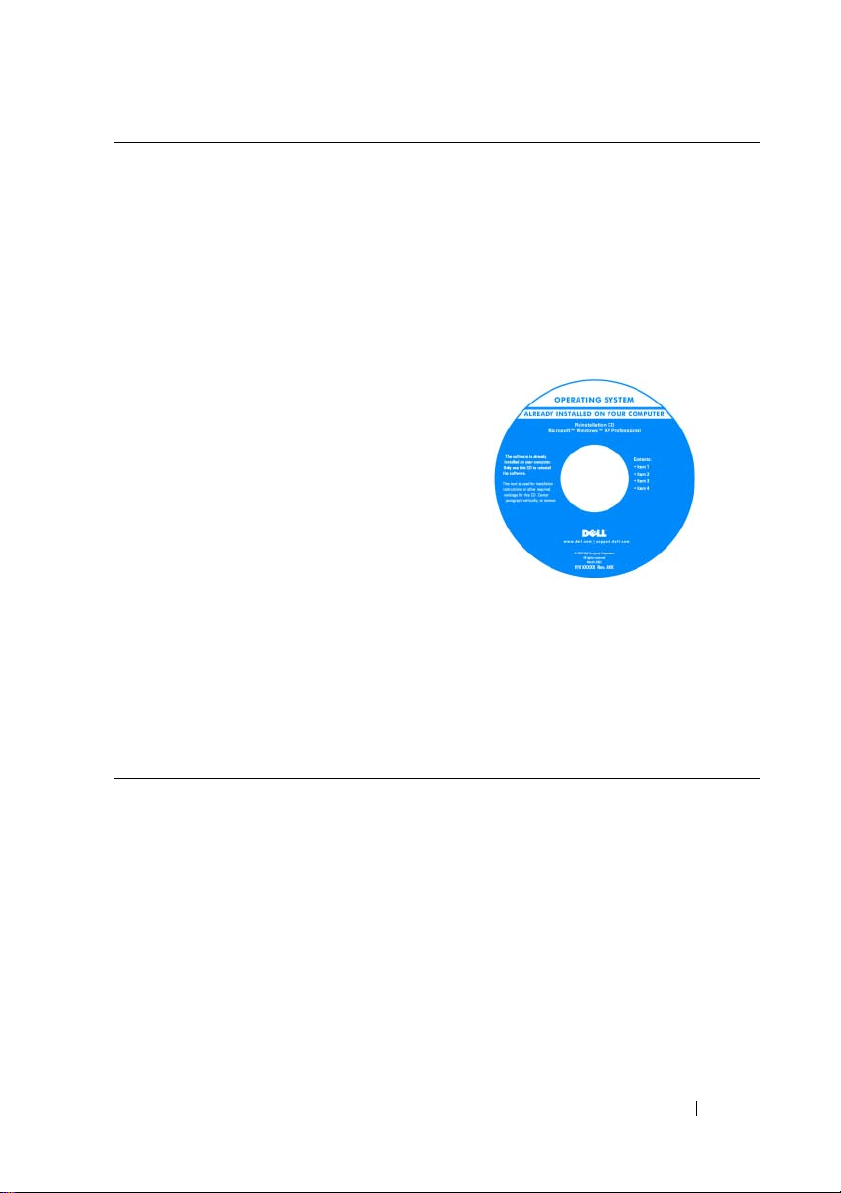
要查找什么? 在此处查找
•
如何重新安装操作系统
操作系统介质
注: 操作系统介质是可选的,您的计算
机可能未附带此介质。
您的计算机已经安装了操作系统。 要重新
安装操作系统,请使用操作系统介质。 请
参阅第 129 页的 “还原操作系统”。
重新安装操作系统之后,请使用 Drivers
and Utilities 介质为计算机附带的设备
重新安装驱动程序。
操作系统的
注: 根据您订购的操作系统,介质的颜
色会有所不同。
Product Key
标签位于计算机上。
查找信息 19
Page 20
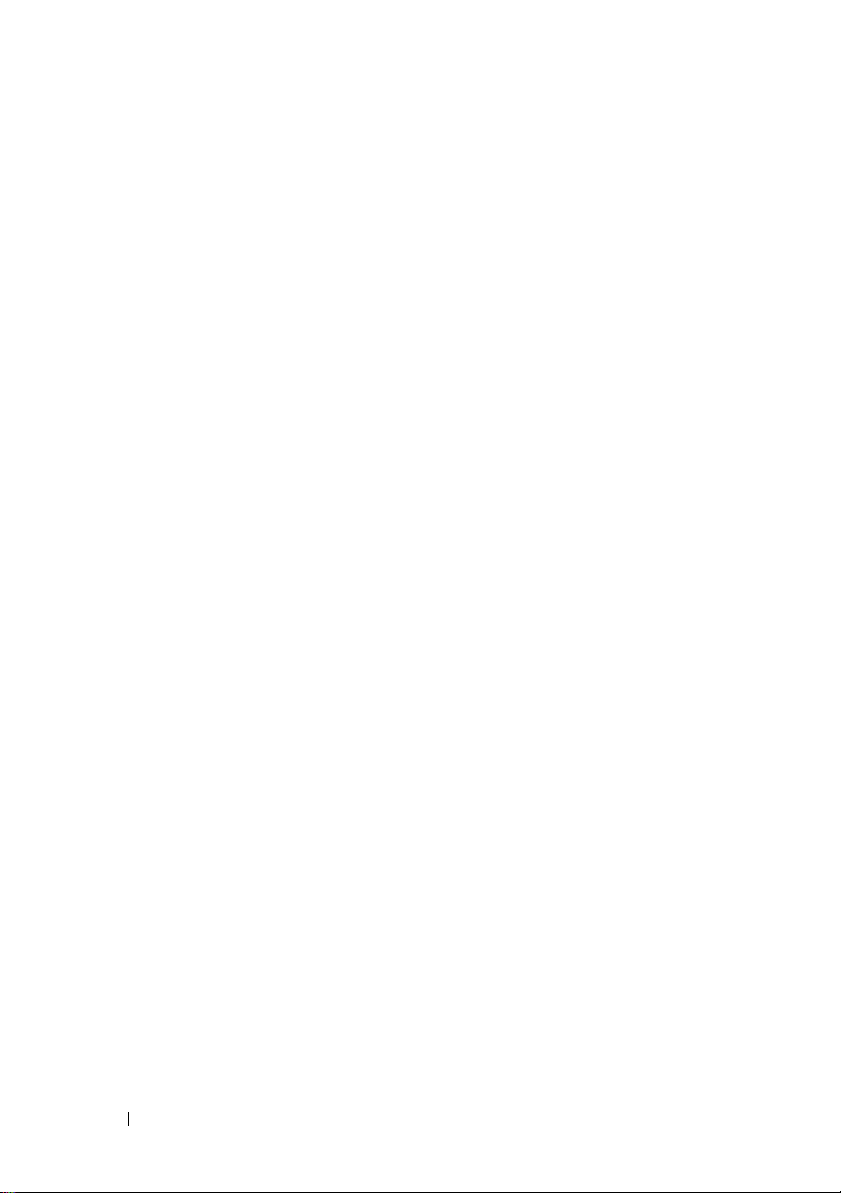
20 查找信息
Page 21
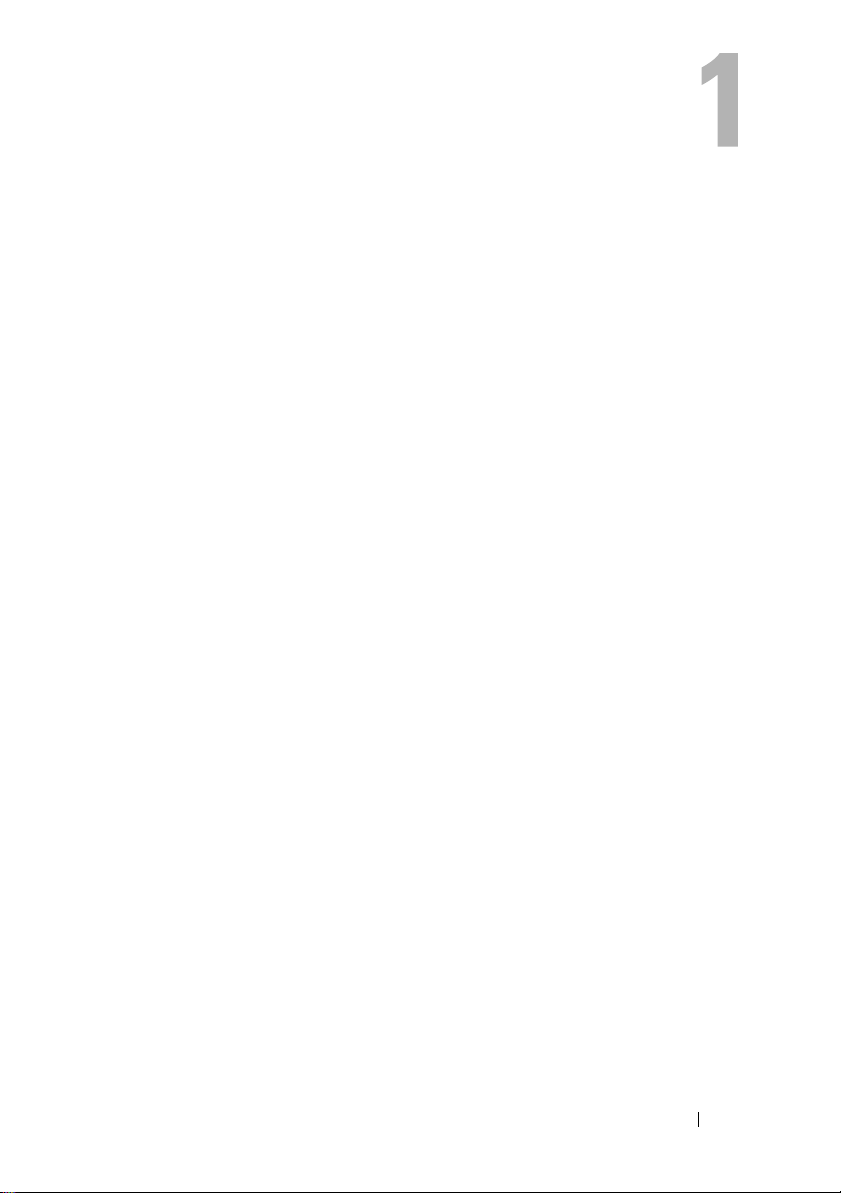
计算机概览
确定计算机的配置
计算机可能具有若干种不同的视频控制器配置;根据购买计算机时所做的
选择,您的计算机配置为其中一种。 要确定您的计算机的视频控制器配
置,请:
访问
1
2
3
在 “我的电脑信息 - 硬件”屏幕中,您可以查看计算机中安装的视频控制
器的类型,以及其它硬件组件。
Windows
“
Windows
在 “选择一个任务”下,单击 “使用工具查看您的计算机信息并分析
问题”。
在 “我的电脑信息”下,选择 “硬件”。
帮助和支持中心。 有关说明,请参阅第
帮助和支持中心”。
18
页的
计算机概览 21
Page 22

正面视图
1
14
13
12
11
10
9
2
3
4
5
6
7
8
1
显示屏闩锁 (2)
3
显示屏
5
设备状态指示灯
7
触摸板
9
扬声器 (2)
11
触摸板滚动区
13
节省电池电量按钮
22 计算机概览
2
显示屏释放闩锁
4
电源按钮
6
生物特征读取器 (可选)
8
媒体控制按钮
10
触摸板按钮
12
键盘
14
键盘和无线状态指示灯
Page 23
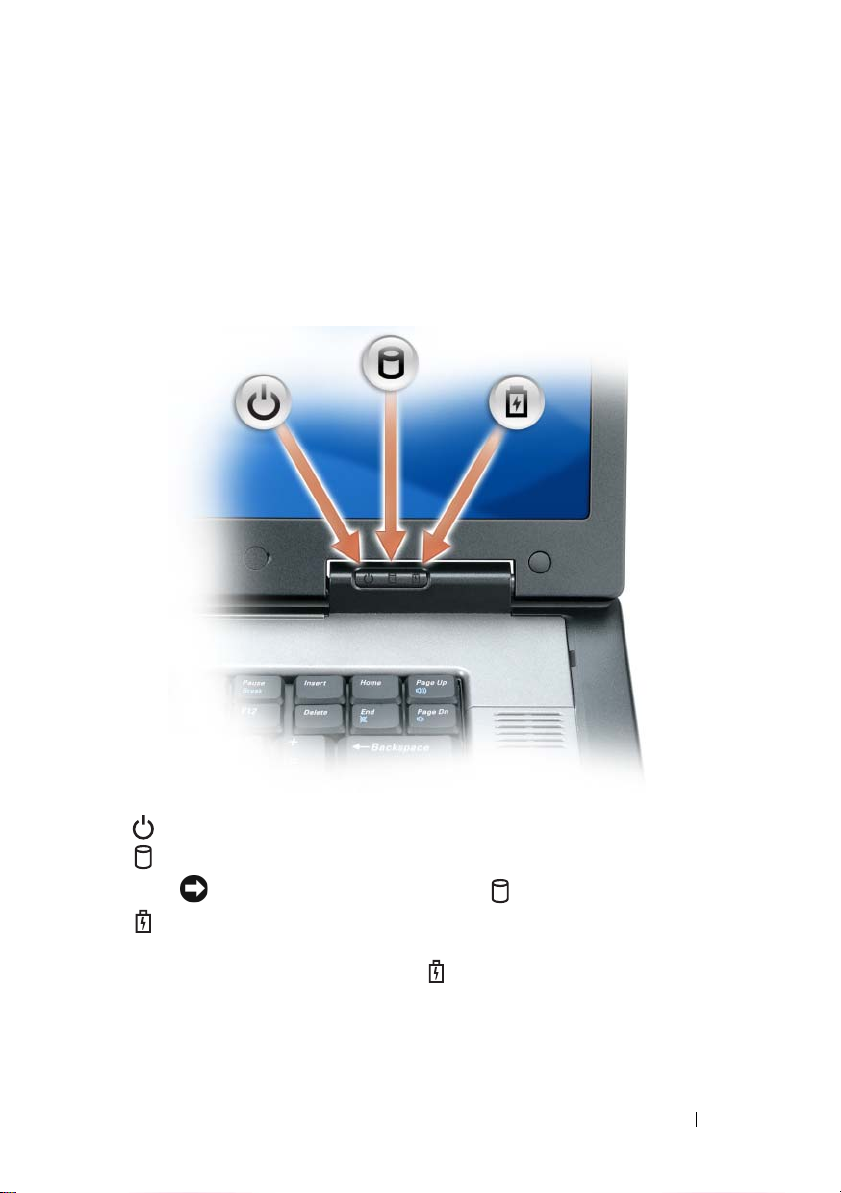
显示屏闩锁 — 用于合上显示屏。
显示屏释放闩锁 — 滑动此释放闩锁可以松开显示屏闩锁并打开显示屏。
显示屏 — 有关显示屏的详细信息,请参阅第 53 页的 “使用显示屏”。
电源按钮 — 按电源按钮可以打开计算机或者进入或退出电源管理模式。 有关电
源管理模式的详细信息,请参阅第 42 页的 “电源管理模式”。
设备状态指示灯
在计算机打开时亮起,在计算机处于电源管理模式时闪烁。
在计算机读取或写入数据时亮起。
注意: 为避免数据丢失,切勿在 指示灯闪烁时关闭计算机。
稳定亮起或闪烁指示电池充电状态。
如果计算机已连接至电源插座,则 指示灯的状态包括:
•
呈绿色稳定亮起: 表示电池正在充电。
•
呈绿色闪烁: 表示电池将要充满电。
•
不亮: 表示电池已充满电 (或没有外部电源为电池充电)。
计算机概览 23
Page 24
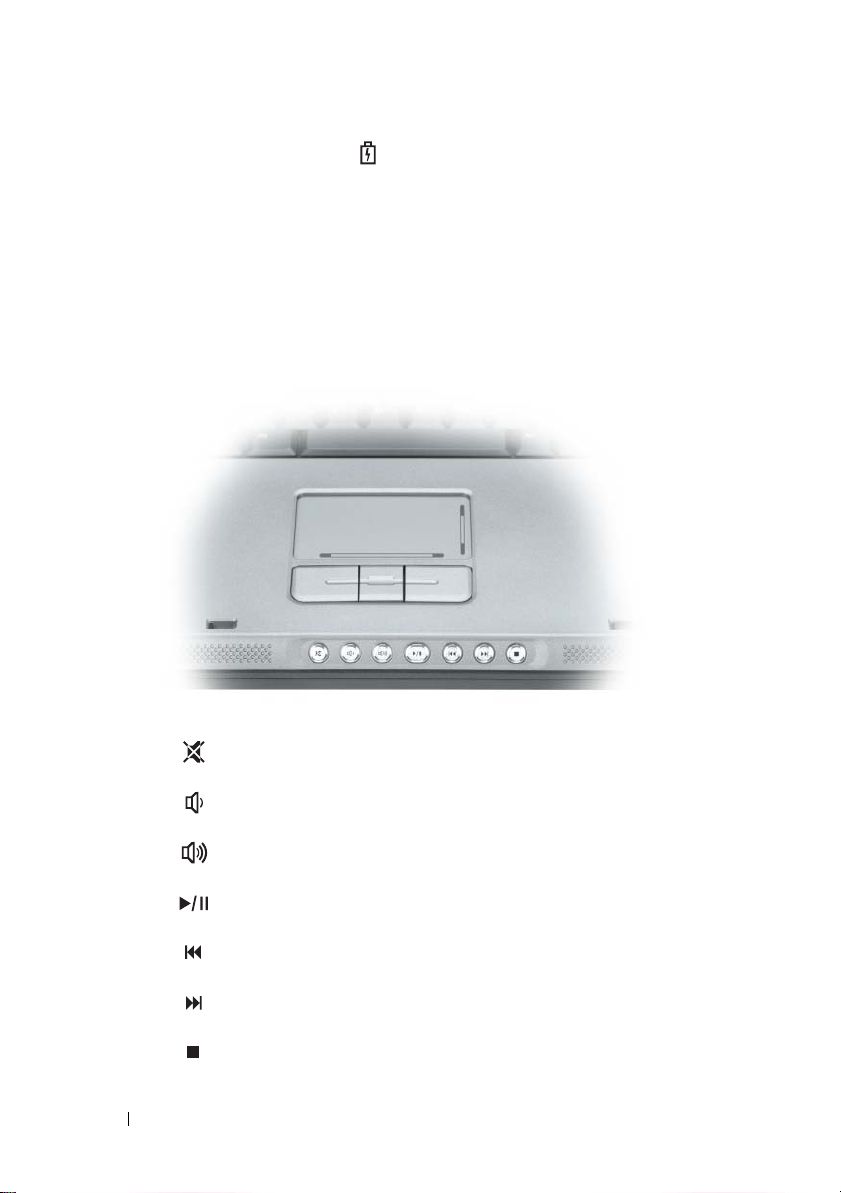
如果计算机使用电池运行,则 指示灯的状态包括:
•
不亮: 表示电池已充满电 (或者已关闭计算机)。
•
呈橙色闪烁: 表示电池电量不足。
•
呈橙色稳定亮起: 表示电池电量严重不足。
触摸板 — 可以提供鼠标功能。 请参阅第 50 页的 “触摸板”。
触摸板滚动区 — 可以提供鼠标上的滚动按钮功能。 竖直滚动区位于触摸板的
右侧。 水平滚动区位于触摸板的底部。
媒体控制按钮 — 控制 CD、 DVD 和媒体播放器的播放。
24 计算机概览
静音。
调低音量。
调高音量。
播放或暂停。
播放上一曲目。
播放下一曲目。
停止。
Page 25

扬声器 — 要调节集成扬声器的音量,请按媒体控制按钮或扬声器音量键盘快捷
键。 有关详情,请参阅第 49 页的 “扬声器功能”。
触摸板按钮 — 触摸板按钮可以提供与鼠标按钮相同的功能。
键盘 — 键盘包括数字小键盘和 Microsoft Windows 徽标键。 有关支持的键盘快
捷键的信息,请参阅第 48 页的 “组合键”。
节省电池电量按钮 — 按节省电池电量按钮可以更改电池优化模式。
键盘和无线状态指示灯
计算机概览 25
Page 26
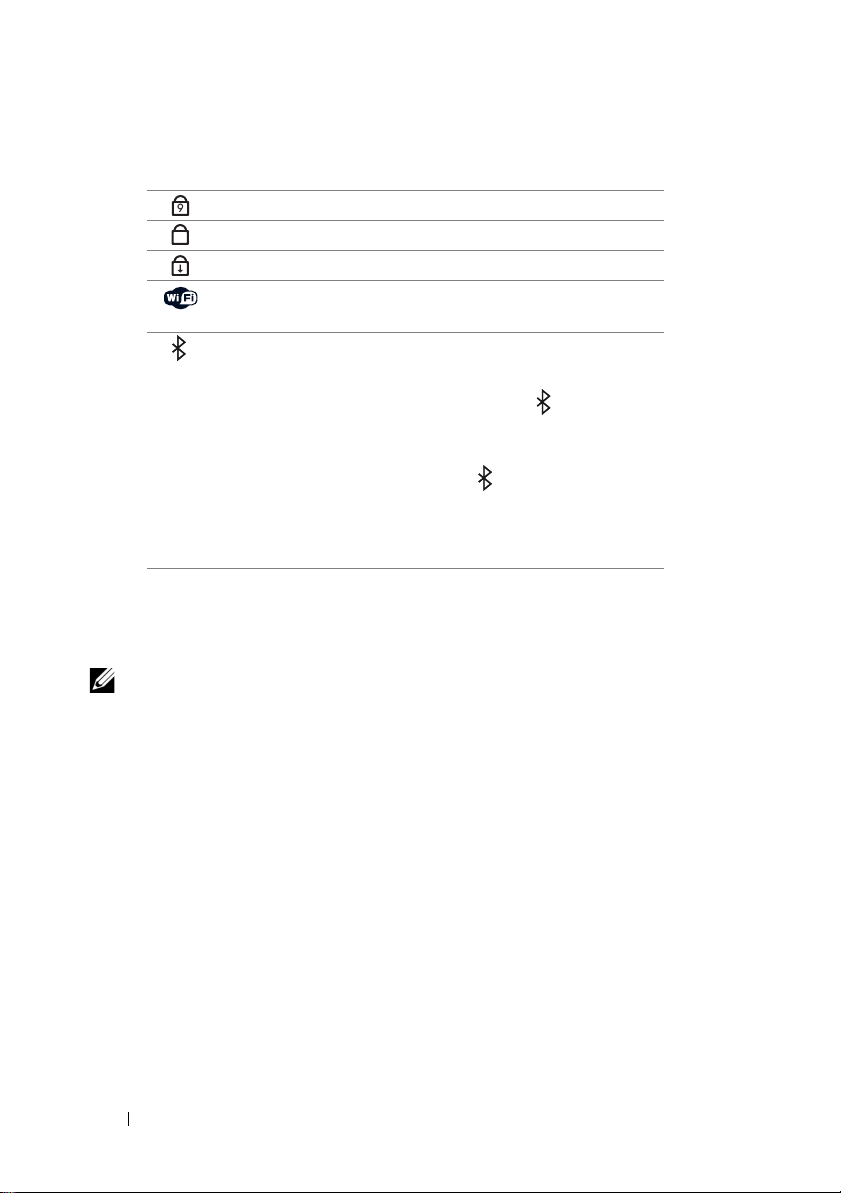
键盘上方的指示灯表示以下信息:
9
启用数字小键盘时亮起。
A
启用大写字母功能时亮起。
启用滚动锁定功能时亮起。
启用无线联网时亮起。 要快速启用或禁用无线联网,请
按 <Fn><F2> 组合键。
®
启用采用 Bluetooth
无线技术的插卡时亮起。
注: 采用 Bluetooth 无线技术的插卡是可选部件,因此
仅当您随计算机一起订购了此插卡时, 指示灯才会
亮起。 有关详情,请参阅此插卡附带的说明文件。
要仅关闭 Bluetooth 无线技术功能,请在 Windows 任务
栏 (位于屏幕的右下角)中的 图标上单击鼠标右
键,然后单击 “禁用 Bluetooth 无线电收发器”。
要快速启用或禁用所有无线设备,请按 <Fn><F2> 组
合键。
生物特征读取器 — 是一项可选功能,您可以通过将手指放在生物特征读
取器安全保护设备上来获得对计算机的访问权限。 该设备通过读取您的指
纹来读取和授予您对计算机的授权访问权限
注: 此过程需要使用操作系统介质。 此介质是可选的,某些计算机可能未
附带此介质。
26 计算机概览
Page 27
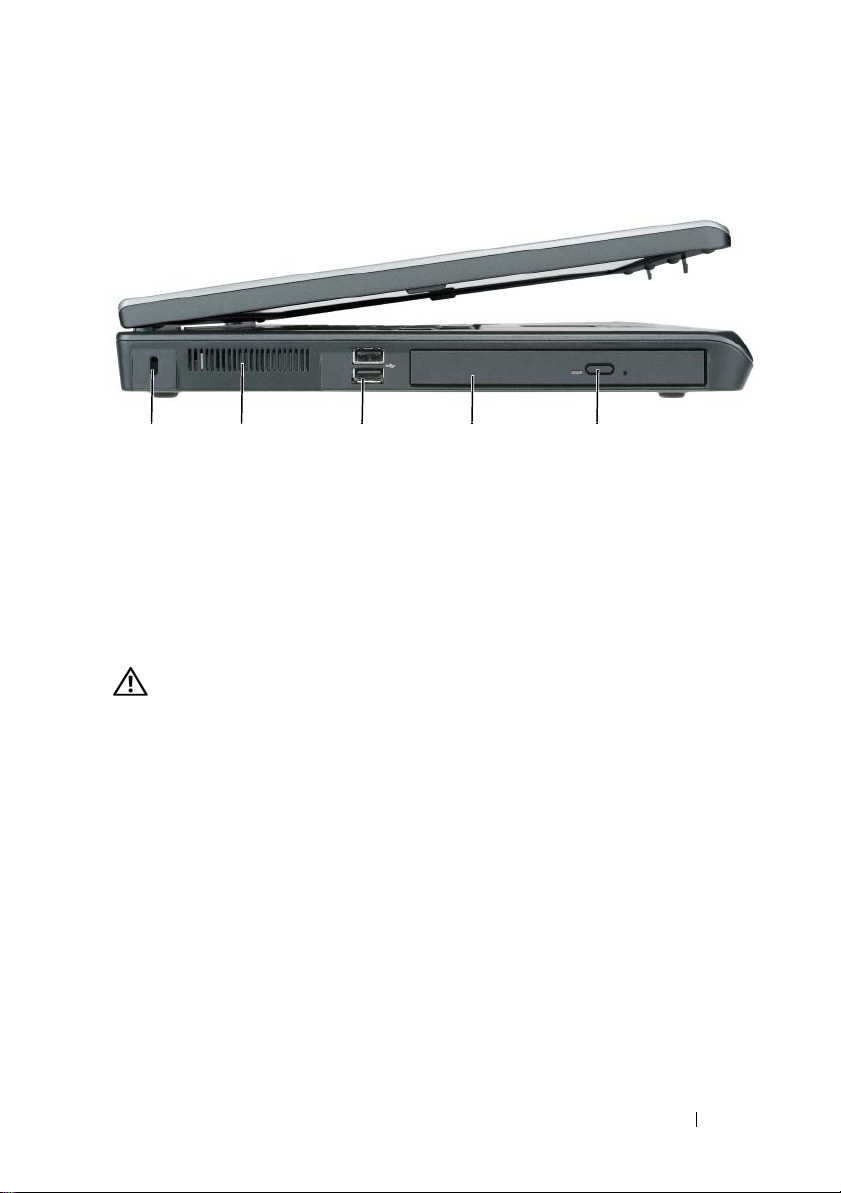
左侧视图
1 234 5
1
安全缆线孔
3
USB 连接器 (2)
5
光盘驱动器托盘弹出按钮
安全缆线孔 — 使您可以将市面上可购买到的防盗设备连接至计算机。 有关详
情,请参阅第 93 页的 “安全缆线锁”。
通风孔 — 计算机使用风扇使空气经通风孔流通,从而防止计算机过热。
警告: 请勿阻塞或将物品推入通风孔,或使灰尘沉积在通风孔处。 计算机
运行时,请勿将其放在通风不佳的环境中,例如合上的公文包。 通风受阻会
损坏计算机或引起火灾。 计算机在变热时会打开风扇。 风扇发出噪声是正常
现象,并不表示风扇或计算机有问题。
USB 连接器 — 用于连接 USB 设备,例如鼠标、键盘或打印机。 您也可以使用
可选的软盘驱动器电缆直接将可选的软盘驱动器连接至 USB 连接器。
光盘驱动器 — 您可以在光盘驱动器托架中安装 DVD 驱动器或其它光盘驱动器
等设备。 有关详情,请参阅第
光盘驱动器托盘弹 出 按钮 — 按此按纽可以从光盘驱动器中弹出 CD 或 DVD。
此按钮只能在计算机打开时使用。
140 页的 “光盘驱动器”。
2
4
通风孔
光盘驱动器
计算机概览 27
Page 28
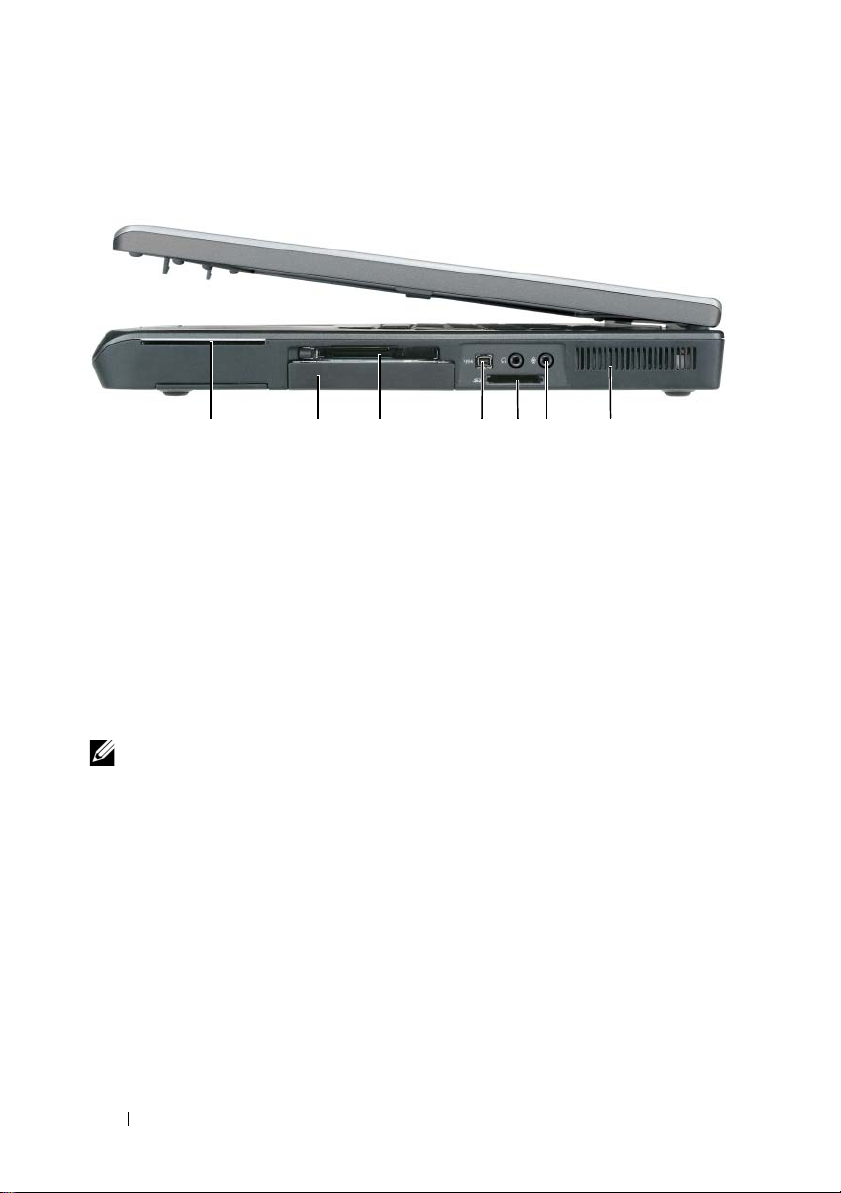
右侧视图
2 345671
1
智能卡插槽
3
ExpressCard 插槽
5
五合一介质存储卡读取器
7
通风孔
智能卡插槽 — 支持一个智能卡。 请参阅第 90 页的 “智能卡”。
硬盘驱动器 — 用于存储软件和数据。
E
XPRESSCARD 插 槽 — 支持一个 ExpressCard,例如调制解调器或网络适配器。
计算机出厂时,在插槽中安装了塑料挡片,以防止在未安装插卡时有外来异物进
入计算机内部。 有关详情,请参阅
注: ExpressCard 插槽不支持 PC Card。
IEEE 1394 连接器 — 用于连接支持 IEEE 1394 高速传输速率的设备 (例如某
些数码摄像机)。
五合一介质存 储 卡读取器 — 使用该读取器可以便捷地查看和共享介质存储卡
上存储的数码照片、音乐和视频。 五合一介质存储卡读取器可读取以下数字介质
存储卡:
•
安全数字
• MultiMediaCard (MMC)
记忆棒
•
•
记忆棒
• xD-Picture Card
(SD) 卡/SDIO
PRO
第 87 页的 “使用插卡”。
2
硬盘驱动器
4
IEEE 1394 连接器
6
音频连接器 (2)
28 计算机概览
Page 29
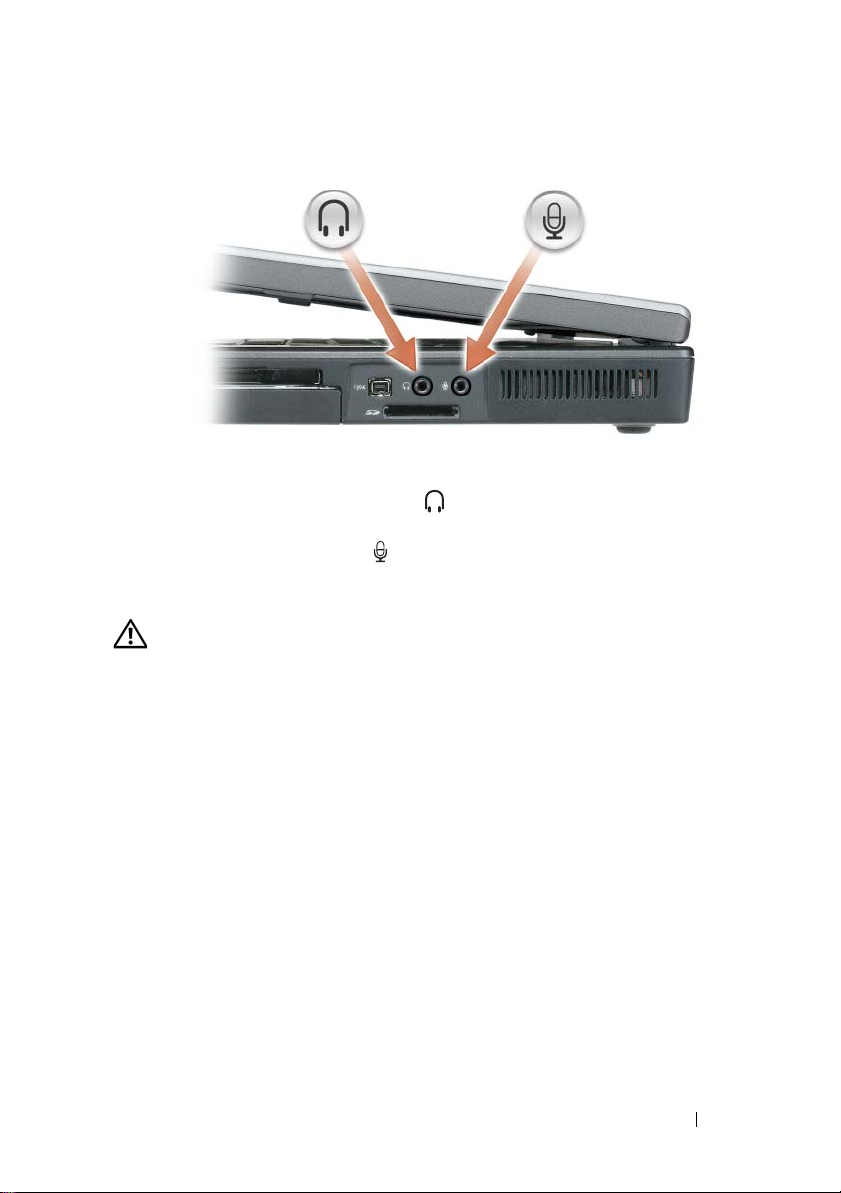
音频连接器
将耳机或扬声器连接至 连接器。
将麦克风连接至 连接器。
通风孔 — 计算机使用风扇使空气经通风孔流通,从而防止计算机过热。
警告: 请勿阻塞或将物品推入通风孔,或使灰尘沉积在通风孔处。 计算机
运行时,请勿将其放在通风不佳的环境中,例如合上的公文包。 通风受阻会
损坏计算机或引起火灾。 计算机在变热时会打开风扇。 风扇发出噪声是正常
现象,并不表示风扇或计算机有问题
计算机概览 29
Page 30
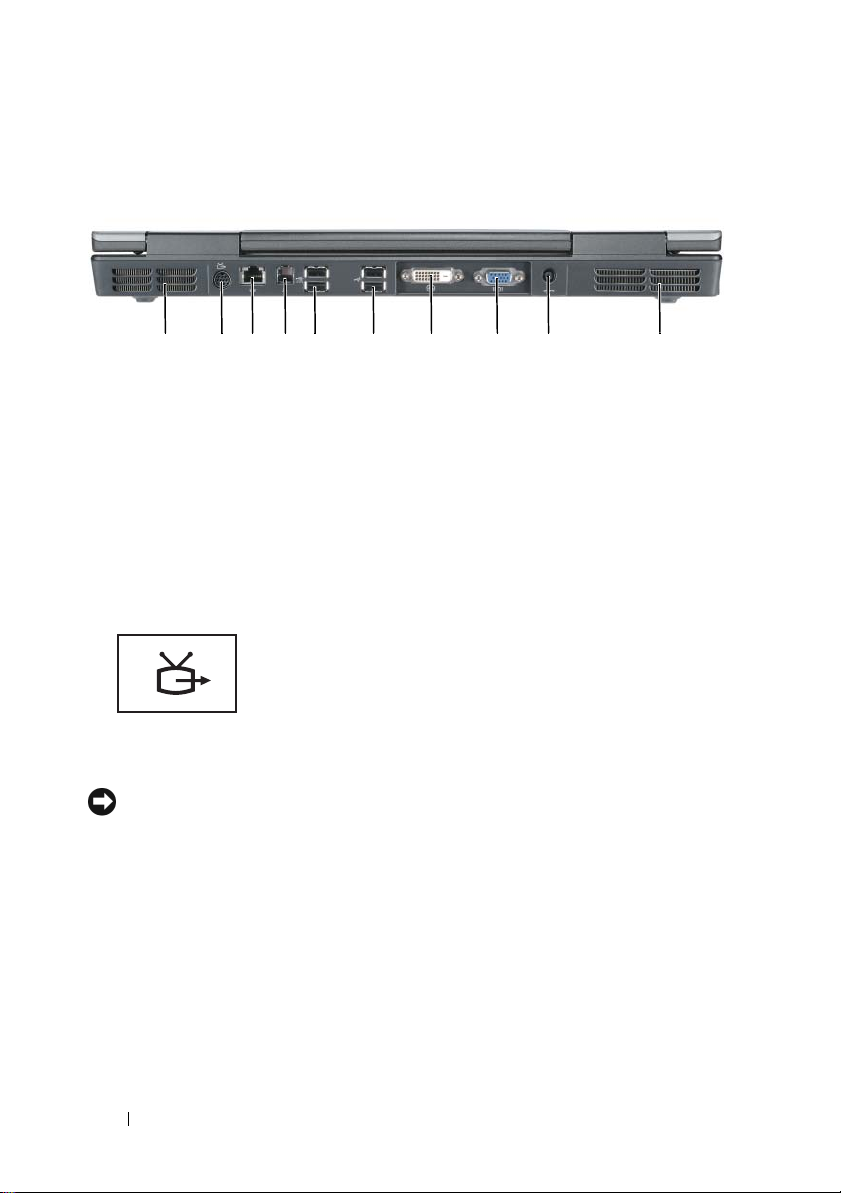
后视图
1 2345 6 7 8 9 10
1
通风孔
3
网络 (RJ-45) 连接器
5
USB 连接器 (2)
7
数字视频接口 (DVI) 连接器
9
交流适配器连接器
S-VIDEO 电视输出连接器
用于将计算机连接至电视。 也可以通过电视 / 数字音频
适配器电缆连接具有数字音频功能的设备。
网络 (RJ-45) 连接器
注意: 网络连接器比调制解调器连接器稍大。 为避免损坏计算机,请勿将
电话线插入网络连接器。
2
S-video 电视输出连接器
4
调制解调器 (RJ-11) 连接器
6
USB 连接器 (2)
8
视频 (VGA) 连接器
10
通风孔
30 计算机概览
Page 31

用于将计算机连接至网络。 连接器上稳定亮起的指示灯
可以提供链接状态信息。 指示灯熄灭表示没有链接,绿
色表示 10 Mb/sec 链接,橙色表示 100 Mb/sec 链接,黄
色表示 1000 Mb/sec 链接。 如果连接器上的指示灯呈黄色
闪烁,则表示有线网络连接上存在活动。
有关使用网络适配器的信息,请参阅 Windows 帮助和支
持中心下计算机附带的网络适配器说明文件。 要访问帮
助和支持中心,请参阅第 18 页的 “Windows 帮助和支
持中心”。
调制解调器 (RJ-11) 连接器
要使用内置调制解调器,请将电话线连接至调制解调器
连接器。
有关使用调制解调器的其它信息,请参阅 Windows 帮助
和支持中心下计算机附带的调制解调器说明文件。
问帮助和支持中心,请参阅第 18 页的 “Windows 帮助
和支持中心”。
USB 连接器
用于连接 USB 设备,例如鼠标、键盘或打印机。
要访
计算机概览 31
Page 32

数字视频接口 (DVI) 连接器
用于连接外部 DVI 兼容显示器,例如平板显示器。 您
还可以使用适配器电缆将外部 VGA 兼容显示器连接至
DVI 连接器。
视频连接器
用于连接外部 VGA 兼容显示器。
交流适配器连接器 — 用于将交流适配器连接至计算机。
32 计算机概览
Page 33

交流适配器将交流电源转换为计算机所需的直流电源。 无论计算机处于打
123
4
开还是关闭状态,均可以连接交流适配器。 为了获得最佳性能,请仅使用
计算机附带的交流适配器。
警告: 此交流适配器可以与世界各地的电源插座配合使用。 但是,电源连
接器和配电盘则因国家和地区的不同而有所差异。 使用不兼容的电缆或不正
确地将电缆连接至配电盘或电源插座,可能会引起火灾或损坏设备。 计算机
在变热时会打开风扇。 风扇发出噪声是正常现象,并不表示风扇或计算机有
问题
注意: 从计算机上拔下交流适配器电缆时,请握住连接器 (而不是电缆本
身),并稳而轻地将其拔出,以免损坏电缆。 当您缠绕交流适配器电缆时,
请确保顺着交流适配器上连接器的角度来缠绕,以免损坏电缆。
底部视图
5
12
6
11
10
7
89
计算机概览 33
Page 34

1
电池电量 / 电池性能计量表
3
电池
5
采用 Bluetooth
®
无线技术的可选
2
电池槽释放闩锁
4 Strike Zone
6
硬盘驱动器
内部插卡护盖
7
通风孔
9
对接设备连接器
11
通风孔
8
小型插卡 / 调制解调器护盖
10
内存模块护盖
12
光盘驱动器锁定螺钉
电池电量表 / 电池性能计量表 — 提供有关电池电量状态的信息。 有关详情,
请参阅第 40 页的 “检查电池电量”。
电池槽释放闩锁 — 用于从电池槽中松开电池。 有关详情,请参阅第 45 页的
“取出电池”。
电池 — 在电池槽中安装电池后您即可使用计算机,而不必将计算机连接至电源
插座。 有关详情,请参阅第 39 页的 “使用电池”。
TRIKE ZONE —
S
小型插卡护盖和电池之间的圆形橡皮垫。 可以在计算机受到共振撞
击或跌落时,作为减震设备来保护硬盘驱动器 (无论计算机处于打开还是关闭状态)。
采用 BLUETOOTH® 无线技术的可选内部插卡护盖 . 有关详情,请参阅此插卡
附带的说明文件。 要快速启用或禁用所有无线设备,请按 <Fn><F2> 组合键。
硬盘驱动器 — 用于存储软件和数据。 有关详情,请参阅第 141 页的 “硬盘驱
动器”。 在 Windows 资源管理器中显示的硬盘驱动器大小是指安装任何操作系统
或程序前驱动器的容量。
小型插卡 / 调制解调器护盖 — 用于保护安装有小型插卡和调制解调器的凹
槽。 有关详情,请参阅第 145 页的 “调制解调器”。
对接设备连接器 — 用于将计算机连接至 Media Base 或其它对接设备。 有关详
情,请参阅对接设备附带的 Dell 说明文件。
注意: 您的计算机以 Undock & Go™ 技术为特色,该技术使您无需进入待机
模式即可断开计算机的对接。 由于计算机在断开对接时,可能不会自动进入
待机模式,因此请确保 “电源选项”控制面板中的设置不会禁止计算机进
入待机模式。 如果将 “电源选项”控制面板中的设置更改为禁止计算机进
入待机模式,则电池快速损耗或计算机过热的可能性将大大增加。
内存模块护盖 — 用于保护安装有内存模块的凹槽 有关详情,请参阅第 142 页
的“内存”。
光盘驱动器锁定螺钉 — 用于将光盘驱动器固定在光盘驱动器托架中。 有关详
情,请参阅第 140 页的 “光盘驱动器”。
TRIKE ZONE —
S
小型插卡护盖和电池之间的圆形橡皮垫。 可以在计算机受到共振撞
击或跌落时,作为减震设备来保护硬盘驱动器 (无论计算机处于打开还是关闭状态)。
34 计算机概览
Page 35

设置计算机
将信息转移到新计算机
可以使用操作系统 “向导”帮助您将文件和其它数据从一台计算机转移
到另一台,例如从一台旧计算机转移到一台新计算机。 有关说明,请参阅
与计算机运行的操作系统相应的章节
Microsoft® Windows® XP
Microsoft® Windows® XP 操作系统提供了文件和设置转移向导,用于将
数据从源计算机移动到新计算机。 您可以转移以下数据:
•
电子邮件信息
•
工具栏设置
•
窗口大小
• Internet
您可以通过网络连接将数据转移至新计算机,或者先将数据存储在可移动
介质 (例如可写 CD)中,然后再转移至新计算机。
要将信息转移到新计算机,必须运行文件和设置转移向导。 您可以使用可
选的操作系统介质执行此过程,或使用 “文件和设置转移向导”创建向
导磁盘。
运行文件和设置转移向导
书签
使用操作系统介质运行文件和设置转移向导
注: 此过程需要使用操作系统介质。 此介质是可选的,某些计算机可能未
附带此介质。
要准备新计算机以进行文件转移,请:
打开文件和设置转移向导: 单击 “开始”→“所有程序”→“附件”
1
“系统工具”→“文件和设置转移向导”。
2
系统显示 “文件和设置转移向导”欢迎屏幕时,单击 “下一步”。
3
在 “这是哪台计算机?”屏幕上,单击 “新计算机”→“下一步”。
设置计算机 35
→
Page 36

4
在 “您有
XP CD
5
系统显示 “请转到您的旧计算机”屏幕时,转到您的旧 (源)计算
机。
Windows XP CD 吗?
中的向导”→“下一步”。
此时请勿单击 “下一步”。
”屏幕上,单击 “我将使用
要复制旧计算机中的数据,请:
在旧计算机中,放入
1
2
在 “欢迎使用
3
在 “您希望做什么?”下,单击 “转移文件和设置”→“下一步”。
4
在 “这是哪台计算机?”屏幕上,单击 “旧计算机”→“下一步”。
5
在 “选择转移方法”屏幕上,单击要使用的转移方法。
6
在 “要转移什么?”屏幕上,选择要转移的项目并单击 “下一步”。
Windows XP
Microsoft Windows XP
操作系统介质。
”屏幕上,单击 “执行其他任务”。
信息复制完毕后,系统将显示 “正在完成收集阶段”屏幕。
7
单击 “完成”。
要将数据转移至新计算机,请:
1
在新计算机上的 “请转到您的旧计算机”屏幕中,单击 “下一步”。
2
在 “文件和设置在哪儿?”屏幕上,选择转移设置和文件的方法,然后
单击 “下一步”。
该向导将读取收集到的文件和设置,并将它们转移到新计算机。
所有设置和文件均转移完毕后,系统将显示 “完成”屏幕。
Windows
3
单击 “完成”并重新启动新计算机。
不使用操作系统介质运行文件和设置转移向导
要在没有操作系统介质的情况下运行文件和设置转移向导,必须创建向导
磁盘,该磁盘使您可以向可移动介质中创建备份映像文件。
要创建向导磁盘,请使用装有 Windows XP 的新计算机并执行以下步骤:
打开文件和设置转移向导: 单击 “开始”→“所有程序”→“附件”
1
“系统工具”→“文件和设置转移向导”。
2
系统显示 “文件和设置转移向导”欢迎屏幕时,单击 “下一步”。
3
在 “这是哪台计算机?”屏幕上,单击 “新计算机”→“下一步”。
4
在 “您有
创建向导磁盘
Windows XP CD 吗?
:”→
“下一步”。
”屏幕上,单击 “我要在以下驱动器中
36 设置计算机
→
Page 37

5
放入可移动介质 (例如可写
6
磁盘创建完成并且系统显示
CD
),然后单击 “确定”。
“请转到您的旧计算机”
信息时,请勿单
击 “下一步”。
7
转至旧计算机。
要复制旧计算机中的数据,请:
在旧计算机上,放入向导磁盘。
1
2
单击 “开始”→“运行”。
3
在 “运行”窗口的 “打开”字段中,浏览至 fastwiz 的路径 (位于相
应的可移动介质上)并单击 “确定”。
4
在 “文件和设置转移向导”欢迎屏幕上,单击 “下一步”。
5
在 “这是哪台计算机?”屏幕上,单击 “旧计算机”→“下一步”。
6
在 “选择转移方法”屏幕上,单击要使用的转移方法。
7
在 “要转移什么?”屏幕上,选择要转移的项目并单击 “下一步”。
信息复制完毕后,系统将显示 “正在完成收集阶段”屏幕。
8
单击 “完成”。
要将数据转移至新计算机,请:
1
在新计算机上的 “请转到您的旧计算机”屏幕中,单击 “下一步”。
2
在 “文件和设置在哪儿?”屏幕上,选择转移设置和文件的方法,然后
单击 “下一步”。
按照屏幕上的说明进行操作。
该向导将读取收集到的文件和设置,并将它们转移到新计算机。
所有设置和文件均转移完毕后,系统将显示 “完成”屏幕。
3
单击 “完成”并重新启动新计算机。
注: 有关此过程的详细信息,请在 support.dell.com 中搜索文档 #154781
(What Are The Different Methods To Transfer Files From My Old Computer To My
New Dell™ Computer Using the Microsoft
《使用 Microsoft
新 Dell™ 计算机的方法有哪些?》)。
注: 某些国家和地区可能无法访问 Dell™ 知识库文档。
®
Windows® XP 操作系统将文件从我的旧计算机转移到我的
®
Windows® XP Operating System?
设置计算机 37
Page 38

Microsoft Windows Vista
1
单击
Windows Vista
“启动
Windows
2
在 “用户帐户控制”对话框中,单击 “继续”。
3
单击 “启动新的传输”或 “继续正在进行的传输”。
®
开始按钮 ,然后单击 “转移文件和设置”
轻松转移”。
按照 “Windows 轻松转移”向导在屏幕上提供的说明完成操作。
→
38 设置计算机
Page 39

使用电池
电池性能
注: 有关 Dell 计算机的保修信息,请参阅计算机附带的 《产品信息指南》
或单独的纸制保修说明文件。
为了获得最佳计算机性能,并保留 BIOS 设置,请始终在安装主电池的情
™
况下运行 Dell
注: 由于电池可能没有充满电,因此第一次使用计算机时请使用交流适配
器将新计算机连接至电源插座。 为了获得最佳性能,请在电池充满电之前,
一直使用交流适配器运行计算机。 要查看电池电量状态,请复选 “电源选
项”中的 “电源表”(请参阅第 44 页的“访问电源选项属性”)。
电池的使用时间根据使用条件的不同而有所差别。
注: 电池使用时间(电池将电量耗尽所需的时间)会随时间而逐渐减少。
在计算机的使用寿命内您可能需要购买新电池,这取决于电池的使用频率和
使用条件。
注: 在向 CD 或 DVD 写入数据时,建议您将计算机连接至电源插座。
当您执行以下操作 (包括但不限于这些操作)时,电池的使用时间将显
著缩短:
•
使用光盘驱动器。
•
使用无线通信设备、
•
使用高亮度显示设置、
复杂的
•
在最佳性能模式下运行计算机。 有关访问用于配置电源管理设置的
Windows
“配置电源管理设置”。
您可以在将电池放入计算机之前检查电池电量。 您还可以设置电源管理选
项,以便在电池电量不足时向您发出警报。
便携式计算机。 标准配置为在电池槽中配备一个电池。
3D
图形应用程序)。
电源选项属性或
PC Card、ExpressCard
3D
屏幕保护程序或其它耗电量大的程序 (例如
Dell QuickSet
、介质存储卡或
的信息,请参阅第
USB
43
页的
设备。
使用电池 39
Page 40

警告: 使用不兼容的电池可能会增加火灾或爆炸的危险。 更换电池时,请
仅使用从 Dell 购买的兼容电池。 此电池专用于您的 Dell 计算机。 请勿将其它
计算机的电池用于您的计算机。
警告: 请勿将电池随普通家庭废弃物一起丢弃。 当电池不能再充电时,请
致电当地废品处理机构或环境保护机构,获取关于处理锂离子电池的建议。
请参阅 《产品信息指南》中的 “电池的处理”。
警告: 电池使用不当可能会增加火灾或化学烧伤的危险。 请勿刺破、焚烧
或拆开电池,或将电池暴露在温度超过 65°C (149°F) 的环境下。 请将电池放在
远离儿童的地方。 处理损坏或泄漏的电池时请千万小心。 如果电池受损,电
解液可能会从电池中泄漏出来,造成人身伤害或设备损坏。
检查电池电量
Dell QuickSet 电池电量表、 Microsoft Windows “电源表”窗口和电源电
量表图标( 或 )、电池电量表和电池性能计量表以及电池低电量
警告均可提供有关电池电量的信息。
Dell™ QuickSet 电池电量表
如果系统已安装 Dell QuickSet,则按 <Fn><F3> 组合键将显示
QuickSet 电池电量表。 电池电量表显示了计算机中电池的状态、电池性
能、充电程度和充电完成时间。
有关 QuickSet 的详细信息,请在任务栏中的 QuickSet 图标上单击鼠标右
键,然后单击 “Help”(帮助)。
Microsoft® Windows Vista® 电源表
Windows Vista 电源表用于指示剩余的电池电量。 要查看电源表,请将光标
移至通知区域中的 “电源”
图标上,以显示 “电源”图标弹出窗口。
如果计算机已连接至电源插座,“电源”图标弹出窗口将显示
(plugged in charging [ 电源已接通,正在充电 ])信息。
Microsoft® Windows® 电源表
Windows 电源表指示剩余的电池电量。 要查看电源表,请双击任务栏上
的电池电量表图标( 或 )。
如果计算机已连接至电源插座,系统将显示 图标。
40 使用电池
Page 41

电量表
通过按一下或按住电池电量表上的状态按钮,可以查看:
•
电池电量 (通过按下并松开状态按钮查看)
•
电池性能 (通过按住状态按钮查看)
电池使用时间在很大程度上取决于充电次数。 几百个充电放电周期后,电
池的充电量将会降低,或者说电池性能将下降。 即,电池虽会显示 “已
充满”状态,但却保持在已降低的充电量 (电池性能)水平。
检查电池电量
要检查电池电量,请按下并松开电池电量表上的状态按钮以使充电级别指
示灯亮起。 每个指示灯表示大约 20% 的电池总电量。 例如,如果电池的
剩余电量为 80%,则有四个指示灯亮起。 如果没有指示灯亮起,则表明电
池已没有电。
检查电池性能
注: 您可以使用以下两种方法之一检查电池性能: 按以下说明使用电池电
量表以及使用 Dell QuickSet 中的“Battery Meter”(电池电量表)。 有关
QuickSet 的信息,请在任务栏的 QuickSet 图标上单击鼠标右键,然后单击
“Help”(帮助)。
要使用电池电量表检查电池性能,请按住电池电量表上的状态按钮至少
3 秒钟。 如果没有指示灯亮起,则表明电池状况良好,电池的充电量可达
到原充电量的 80% 以上。 每亮起一个指示灯,则表明充电量进一步降低。
如果有五个指示灯亮起,则表明充电量已低于原充电量的
换电池。
有关电池使用时间的详细信息,请参阅第
60%
,您应该考虑更
39
页的 “电池性能”。
电池低电量警告
注意: 为避免数据丢失或损坏,请在出现电池低电量警告后立即保存所做
工作, 然后将计算机连接至电源插座。 如果电池电量完全耗尽,计算机将自
动启动休眠模式。
电池电量消耗大约 90% 时,将出现一个弹出式窗口向您发出警告。 如果
安装了两个电池,则出现低电量警告表示两个电池的总电量已消耗大约
90%。 电池电量严重不足时,计算机将进入休眠模式。
您可以在 QuickSet 或 “电源选项属性”窗口中更改电池警报设置。 有关
访问 QuickSet 或 “电源选项属性”窗口的信息,请参阅第 43 页的 “配
置电源管理设置”。
使用电池 41
Page 42

节省电池电量
要节省电池电量,请执行以下操作:
•
如果可能,请将计算机连接至电源插座,因为电池使用寿命在很大程
度上取决于充电次数。
•
如果长时间不使用计算机,请使其进入待机模式或休眠模式。 请参阅
第
42
页的 “电源管理模式”。
•
使用电源管理向导或 “电源选项属性”窗口,以选择其中的选项来优
化计算机电源的使用。
示屏或按
注:
<Fn><Esc>
有关节省电池电量的详细信息,请参阅第 43 页的 “配置电源管理设置”。
也可以将这些选项设置为按电源按钮、合上显
组合键时进行更改。
电源管理模式
待机模式和睡眠模式
待机模式(即 Microsoft Windows Vista 中的睡眠模式)通过在预定时间
的非活动期 (超时)后关闭显示屏和硬盘驱动器来节省电量。 退出待机
模式或睡眠模式后,计算机将恢复到进入待机模式或睡眠模式之前的运行
状态。
注意: 如果计算机在待机模式或睡眠模式下发生断电 (交流电源和电池电
源)情况,则可能会丢失数据。
要在 Windows XP 中进入待机模式,请单击 “开始”按钮,单击 “关
机”,然后单击 “待机”。
要在 Windows Vista 要进入睡眠模式,请单击 Windows Vista 开始按钮
,并将鼠标移动至锁定选项旁边的直角三角形上以打开 “电源选项属
性”窗口,然后单击 “睡眠”。
根据您在 “电源选项属性”窗口或 QuickSet 电源管理向导中对电源管理
选项所做的设置,也可使用以下方法之一来进入睡眠模式:
•
按电源按钮。
•
合上显示屏。
•
按
<Fn><Esc>
要退出待机模式或睡眠模式,请按电源按钮或打开显示屏,这取决于您对
电源管理选项所做的设置。 按任意键或者触碰触摸板或定点杆不能使计算
机退出待机模式或睡眠模式。
组合键。
42 使用电池
Page 43

休眠模式
休眠模式通过以下方式节省电量:先将系统数据复制到硬盘驱动器上的保
留区,然后完全关闭计算机。 退出休眠模式后,计算机将恢复到进入休眠
模式之前的运行状态。
注意: 计算机处于休眠模式时,请勿卸下设备或断开计算机的对接。
电池电量严重不足时,计算机将进入休眠模式。
要在 Windows XP 中手动进入休眠模式,请依次单击 “开始”按钮,“关
闭计算机”,按住 <Shift> 键,然后单击 “休眠”。
要在 Windows Vista 中手动进入休眠模式,请单击 Windows Vista 开始按
钮 ,并将鼠标移动至锁定图标旁边的直角三角形上以打开 “电源选项
属性”窗口,然后单击 “休眠”。
注: 如果您的便携式系统已启用 “混合睡眠”,则将不显示 “混合”。
根据您在 “电源选项属性”窗口或 QuickSet 电源管理向导中对电源管理
选项所做的设置,也可使用以下方法之一来进入休眠模式:
•
按电源按钮。
•
合上显示屏。
•
按
<Fn><Esc>
注: 某些 ExpressCard 在计算机退出休眠模式后可能无法正常运行。 请卸下
并重新插入 ExpressCard (请参阅第 89 页的“取出 ExpressCard 或挡片”),
或者仅重新启动 (重新引导)计算机。
要退出休眠模式,请按电源按钮。 计算机可能需要一小段时间才能退出休
眠模式。 按任意键或触碰触摸板不能使计算机退出休眠模式。 有关休眠模
式的详细信息,请参阅操作系统附带的说明文件。
组合键。
配置电源管理设置
您可以使用 QuickSet 电源管理向导或 Windows 电源选项属性配置计算机
的电源管理设置。 有关 QuickSet 的详细信息,请在任务栏的 QuickSet 图
标上单击鼠标右键,然后单击 “Help”(帮助)。
使用电池 43
Page 44

访问电源选项属性
Windows XP
单击 “开始”按钮,指向 “控制面板”→“性能和维护”,然后单击
“电源选项”
Windows Vista
•
单击
Windows Vista
“电源”
从 “选择电源计划”部分选择以下选项之一。
•
•“Dell
•
“节能程序”
•
“高性能”
•
•
要访问其它电源选项,请单击弹出窗口底部的 “更多电源选项”。
图标
推荐”
您所创建的任意自定义电源计划。
开始按钮 ,然后单击通知区域中的
,以显示 “电源”图标弹出窗口。
Windows
为电池充电
每次将计算机连接至电源插座,或将电池装入已连接至电源插座的计算机
时,计算机均会检查电池的电量和温度。 如果有必要,交流适配器将为电
池充电并保持电池电量。
注: 在使用 Dell™ ExpressCharge™ 的情况下,当计算机处于关闭状态时,交
流适配器为一个完全放电的电池充电 80% 大约需要 1 小时,为其充电 100%
大约需要 2 小时。 当计算机处于打开状态时,充电时间要长一些。 电池可以
在计算机内放置任意长时间。 电池的内部电路可以防止电池过度充电。
如果电池由于在计算机中使用或处于温度较高的环境中而变热,则将计算
机连接至电源插座时,电池可能无法充电。
如果 指示灯呈绿色和橙色交替闪烁,则表示电池过热,无法充电。
断开计算机与电源插座的连接,使计算机和电池冷却至室温。 然后将计算
机连接至电源插座,并继续为电池充电。
有关解决电池问题的信息,请参阅第 114 页的 “电源问题”。
44 使用电池
Page 45

取出电池
警告: 使用不兼容的电池可能会增加火灾或爆炸的危险。 更换电池时,请
仅使用从 Dell 购买的兼容电池。 此电池专用于您的 Dell™ 计算机。 请勿将其
它计算机的电池用于您的计算机。
警告: 在执行以下步骤之前,请先关闭计算机,断开交流适配器与电源插
座和计算机的连接,并断开调制解调器与墙上的连接器和计算机的连接,然
后从计算机上拔下所有其它外部电缆。
注意: 您必须从计算机拔下所有外部电缆以避免可能的连接器损坏。
要取出电池,请:
如果已将计算机连接至对接设备 (对接),请断开对接。 有关说明,
1
请参阅对接设备附带的说明文件。
2
确保计算机已关闭或在电源管理模式下暂挂。
3
滑动计算机底部的电池槽释放闩锁,然后从电池槽中取出电池。
1 2
1
电池槽释放闩锁
2
要装回电池,请以相反顺序执行取出过程。
电池
使用电池 45
Page 46

存放电池
如果您准备长期存放计算机,请取出电池。 电池经过长期存放后,电量将
会耗尽。 使用经过长期存放的电池之前,请重新为电池充满电。 请参阅第
44 页的 “为电池充电”。
46 使用电池
Page 47

使用键盘
数字小键盘
数字小键盘的功能类似于外部键盘上的数字小键盘。 小键盘上的每个按键
均具有多种功能。 小键盘的数字和符号标为蓝色,位于小键盘按键的右
侧。 要键入数字或符号,请按下 <Fn> 键和所需按键。
•
要启用小键盘,请按
于活动状态。
•
要禁用小键盘,请再次按
<Num Lk> 键。
<Num Lk>
指示灯亮起,表示小键盘处
9
键。
使用键盘 47
Page 48

组合键
系统功能
<Ctrl><Shift><Esc>
组合键
打开 “任务管理器”窗口。
电池
<Fn><F3> 组合键 显示 Dell
详细信息,请参阅第 40 页的 “Dell™ QuickSet 电池
电量表”。
™
QuickSet 电池电量表。 有关电池电量表的
CD 或 DVD 托盘
<Fn><F10> 组合键 将托盘弹出驱动器 (如果已安装 Dell QuickSet)。 有
关 Dell QuickSet 的详细信息,请参阅第 203 页的
“Dell™ QuickSet”。
显示功能
<Fn><F8> 组合键 将视频图像切换至下一个显示选项。 这些选项包括集
成显示屏、外部显示器以及在两者上同时显示。
<Fn> 键和上箭头键 仅增加集成显示屏的亮度 (外部显示器除外)。
<Fn> 键和下箭头键 仅降低集成显示屏的亮度 (外部显示器除外)。
®
无线联网和 Bluetooth
无线技术功能
<Fn><F2> 组合键 启用和禁用无线联网和 Bluetooth 无线技术。
48 使用键盘
Page 49

电源管理
<Fn><Esc> 组合键 激活电源管理模式。 您可以使用 “电源选项属性”窗
口中的 “高级”选项卡重新设置此键盘快捷键,以激
活不同的电源管理模式。 请参阅第 42 页的 “电源管
理模式”。
<Fn><F1> 组合键 将计算机置入休眠模式 (如果已使用 Dell QuickSet
设置此键盘快捷键)。 有关详情,请参阅
第 203 页的
“Dell™ QuickSet”。
扬声器功能
<Fn><Page Up>
组合键
<Fn><Page Dn>
组合键
<Fn><End>
组合键
®
Microsoft
Windows 徽标键和
<m> 键
Windows 徽标键和
<Shift><m> 组合键
Windows
Windows
Windows
Windows 徽标键和
<Ctrl><f> 组合键
Windows 徽标键和
<Pause> 键
Windows® 徽标键功能
徽标键和
徽标键和
徽标键和
<e>
<r>
<f>
增大集成扬声器和外部扬声器 (如果已连接)的音量。
减小集成扬声器和外部扬声器 (如果已连接)的音量。
启用和禁用集成扬声器和外部扬声器 (如果已连接)。
最小化所有打开的窗口。
还原所有最小化的窗口。 此命令起到切换的作用,
用于在使用 Windows 徽标键和 <m> 组合键后还
原最小化的窗口。
键
运行 Windows 资源管理器。
键
打开 “运行”对话框。
键
打开 “搜索结果”对话框。
打开 “搜索结果 - 计算机”对话框 (如果计算机
已连接至网络)。
打开 “系统属性”对话框。
使用键盘 49
Page 50

Microsoft® Windows Vista® 徽标键功能
Windows 徽标键和
<TAB> 键
CTRL+Windows 徽标键和
<TAB> 键
Windows 徽标键和空格键 将所有小工具置于前端并选择 Window 边栏 (如
Windows 徽标键和
<G> 键
Windows 徽标键和
<U> 键
Windows 徽标键和
<X> 键
Windows 徽标键和任意数字键打开与数字相对应的 “快速启动”快捷方式。 例
通过使用 Windows Flip 3D 在任务栏中的程序之间
进行切换 (仅限于使用 Aero 界面)。
通过使用 Windows Flip 3D,使用箭头键在任务栏
中的程序之间进行切换 (仅限于使用 Aero 界面)
果使用 Windows 边栏)。
在边栏小工具之间进行切换 (如果使用 Windows
Vista 边栏)。
打开轻松访问中心。
打开 Windows 移动中心。
如,使用 Windows 徽标键和 <1> 键启动 “快速
启动”菜单中的第一个快捷方式。
触摸板
触摸板通过检测手指的压力和移动使您可以移动显示屏上的光标。 使用触
摸板和触摸板按钮的方式与使用鼠标的方式相同。
1
1
触摸板
50 使用键盘
2
触摸板按钮 (3)
2
Page 51

•
要移动光标,请在触摸板上轻轻滑动手指。
•
要选择对象,请轻轻敲击一下触摸板表面,或者用拇指按下触摸板左
按钮。
•
要选择并移动 (或拖动)对象,请将光标定位在该对象上,并在触摸
板上敲击两次。
手指,以移动选定的对象。
要双击对象,请将光标放在该对象上,然后敲击两下触摸板,或用拇
•
敲击第二下时,将手指停在触摸板上并在其表面滑动
指按触摸板左按钮两次。
触摸板右侧和底部有丝网遮蔽以提供滚动功能。 默认情况下,将启用滚动
功能。 要禁用此功能,请在 “控制面板”中修改鼠标属性。
注: 滚动区可能未与所有应用程序均协同工作。 要使滚动区正常工作,则
正在使用的应用程序必须支持触摸板滚动功能。
自定义触摸板
您可以使用 “鼠标属性”窗口禁用触摸板或调整其设置。
1
打开“控制面板”,然后单击 “鼠标”。 有关控制面板的信息,请参
阅
Windows
页的 “
2
在 “鼠标属性”窗口中,单击 “触摸板”选项卡以调整触摸板设置。
3
单击 “确定”以保存设置并关闭窗口。
帮助和支持中心。 要查看帮助和支持中心,请参阅第
Windows
帮助和支持中心”。
18
使用键盘 51
Page 52

52 使用键盘
Page 53

使用显示屏
调节亮度
当 Dell™ 计算机使用电池电源运行时,您可以通过按键盘上的 <Fn> 键
和上箭头键或下箭头键将显示亮度设置为可以舒适观看的最低设置,以节
省电池电量。
注: 亮度组合键仅对便携式计算机的显示屏起作用,对连接至便携式计算
机或对接设备的显示器或投影机不起作用。 如果尝试在计算机连接了外部显
示器时更改亮度级别,则系统可能会显示 “亮度表”,但不能更改外部显示
器的亮度级别。
您可以按下列键来调整显示屏亮度:
•
按
<Fn>
和上箭头键仅增加集成显示屏 (不包括外部显示器)的亮度。
•
按
<Fn>
和下箭头键仅降低集成显示屏 (不包括外部显示器)的亮度。
注: 在某些情况下,使用睡眠模式 / 待机模式后,将无法保持您所做的手动
选择。 您的选择可能会恢复原状态,并且 LCD 将显示得较暗。
使用投影机
如果计算机在启动时连接了外部设备 (例如外部显示器或投影机)并且
外部设备已打开,则图像既可能显示在计算机显示屏上,也可能显示在外
部设备上。
按 <Fn><F8> 组合键可以将视频图像切换至显示屏、外部设备或者在
显示屏和外部设备上同时显示。
使用显示屏 53
Page 54

使图像和文本外观看上去更大或更清晰
注: 如果将当前设置的显示分辨率更改为计算机或显示屏不支持的分辨率,
则图像可能显得模糊或文本可能显示不清楚。 在更改任何显示设置之前,请
先记下当前设置,以便在需要时更改回先前的设置。
通过调节显示分辨率,您可以使屏幕上的文本更易辨认及更改图像外观。
分辨率越高,屏幕上显示的项目越小。 相反,低分辨率会使屏幕显示的文
本和图像显示得较大,有助于视力不好的用户。 要在特定分辨率下显示某
个程序,视频卡和显示屏均必须支持该程序,并且必须安装必要的视频驱
动程序。
注: 请仅使用 Dell 安装的视频驱动程序,它专用于与 Dell 安装的操作系统配
合使用以提供最佳性能。
如果您选择的分辨率或颜色数超出显示屏支持的范围,这些设置将自动调
整为最接近的支持值。
要设置显示屏的显示分辨率和刷新率,请执行以下与您的计算机使用的操
作系统相对应的小节中的步骤。
Microsoft® Windows® XP
1
单击 “开始”→“设置”→“控制面板”。
2
在 “选择一个类别”下,单击 “外观和主题”。
3
在 “选择一个任务
个控制面板图标”下,单击 “显示”。
4
在 “显示属性”窗口中,单击 “设置”选项卡。
5
尝试使用不同的 “颜色质量”和 “屏幕分辨率”设置。
注: 分辨率越高,屏幕上显示的图标和文本越小。
...
”下,单击您要更改的区域,或者在 “或选择一
Windows Vista
1
单击
2
在 “外观和个性化”下,单击 “调整屏幕分辨率”。
3
在 “显示设置”窗口中的 “分辨率”下,向左/右滑动滑块以降低/提
高屏幕分辨率。
4
有关详细说明,请单击 “我如何才能获得最佳显示?”
54 使用显示屏
®
Windows Vista
开始按钮 ,然后单击 “控制面板”。
Page 55

使用多媒体
播放 CD 或 DVD
注意: 打开或关闭 CD 或 DVD 托盘时,请勿按压托盘。 不使用驱动器时,请
保持托盘关闭。
注意: 播放 CD 或 DVD 时,请勿移动计算机。
1
按下驱动器正面的弹出按钮。
2
拉出托盘。
3
将光盘居中放置在托盘上 (带标签的一面朝上),然后将其卡到轴上。
注: 如果要使用其它计算机附带的模块,则需要安装播放 DVD 或写入数据
所需的驱动程序和软件。 有关详情,请参阅 Drivers and Utilities CD (此 CD
是可选的,对您的计算机可能不提供,或在某些国家和地区不可用)。
4
将托盘推回驱动器。
使用多媒体 55
Page 56

要格式化 CD 以存储数据、创建音乐 CD 或复制 CD,请参阅计算机附带
的 CD 软件。
注: 创建 CD 时,请确保遵守所有版权法。
CD 播放器包括以下基本按钮:
播放。
在当前曲目内快退。
暂停。
在当前曲目内快进。
停止。
跳至上一曲目。
弹出。
跳至下一曲目。
DVD 播放器包括以下基本按钮:
停止。
重新开始当前章节。
播放。
快进。
暂停。
快退。
在暂停模式下前进一帧。
跳至下一主题或章节。
连续播放当前主题或章节。
跳至上一主题或章节。
弹出。
有关播放 CD 或 DVD 的详细信息,请单击 CD 或 DVD 播放器上的
“Help”(帮助)(如果有)。
56 使用多媒体
Page 57

复制 CD、 DVD 和 Blu-ray Disc™ (BD) 介质
注: 复制介质时,请确保遵守所有版权法。
本节仅适用于配有 DVD+/-RW 或 BD-RE 驱动器的计算机。
注: Dell 所提供的光盘驱动器的类型可能会因国家和地区的不同而有所差异。
以下说明介绍了如何使用 Roxio Creator 获得 CD、 DVD 或 BD 的完全相
同的副本。 您也可以将 Roxio Creator 用于其它目的,例如从计算机中存
储的音频文件创建音乐 CD 或备份重要数据。 要获取帮助,请打开 Roxio
Creator,然后按 <F1> 键。
Dell 计算机中安装的 DVD 和 BD 驱动器不支持 HD-DVD 介质。 有关支持
的介质格式列表,请参阅第 58 页的 “使用空白 CD、 DVD 和 BD 介质”。
如何复制 CD、 DVD 或 BD
注: 仅能在同种 BD 介质之间复制。
注: 将 BD-R 复制到 BD-RE 不会生成完全相同的副本。
注: 大多数市面上出售的 DVD 和 BD 都有版权保护,不能使用 Roxio Creator
进行复制。
1
单击 “开始”
(项目)
2
在 “
Copy
3
要复制
•
如果您配备了一个光盘驱动器,请将源光盘放入驱动器,并确保设
置正确,然后单击 “
机将读取您的源光盘,并将数据复制到计算机硬盘驱动器上的临时
文件夹。
系统提示时,请将空白光盘放入驱动器,然后单击 “确定”。
→“Copy
CD、DVD 或 BD
→
“所有程序”→“
”( 复 制 )。
”(复制)选项卡下,单击 “
,请:
Copy Disc
”(复制光盘)按钮以继续。 计算
Roxio Creator”→“Projects
Copy Disc
”(复制光盘)。
”
•
如果您的计算机配有两个光盘驱动器,请选择您放入了源光盘的驱
动器,然后单击 “
Copy Disc
”(复制光盘)按钮以继续。 计算机
会将源光盘上的数据复制到空白光盘。
完成源光盘的复制后,您创建的光盘将自动弹出。
使用多媒体 57
Page 58

使用空白 CD、 DVD 和 BD 介质
可写 DVD 驱动器可以向 CD 和 DVD 两种记录介质写入数据。 可写 BD
驱动器可以向 CD、 DVD 和 BD 三种记录介质写入数据。
使用空白 CD-R 可以录制音乐或永久存储数据文件。 创建 CD-R 后,您无
法再次向该 CD-R 中写入数据 (有关详情,请参阅 Sonic 说明文件)。 如
果以后想要删除、重写或更新此光盘中的信息,请使用空白 CD-RW。
空白 DVD+/-R 或 BD-R 介质可以用于永久存储大量信息。 创建 DVD+/-R
或 BD-R 后,如果光盘在创建过程的最后一步中为已完成或已关闭,则可
能不能再次在此光盘中写入数据。 如果以后想要删除、重写或更新此
光盘
中的信息,请使用空白 DVD+/-RW 或 BD-RE 介质。
可写 CD 驱动器
介质类型 读取 写入 可重写
CD-R
CD-RW
可写 DVD 驱动器
介质类型 读取 写入 可重写
CD-R
CD-RW
DVD+R
DVD-R
DVD+RW
DVD-RW
DVD+R DL
DVD-R DL
是是否
是是是
是是否
是是是
是是否
是是否
是是是
是是是
是是否
是否否
可写 BD 驱动器
介质类型 读取 写入 可重写
CD-R
CD-RW
是是否
是是是
58 使用多媒体
Page 59

介质类型 读取 写入 可重写
DVD+R
DVD-R
DVD+RW
DVD-RW
DVD+R DL
DVD-R DL
BD-R
BD-RE
注意事项
•
仅在您启动
Microsoft
•
使用
CD-R
体声装置都可能无法播放
•
您无法使用
•
音乐
MP3
•
市面上可购买到的用于家庭影院系统的
DVD
格式。 有关您的
是是否
是是否
是是是
是是是
是是否
是是否
是是否
是是是
Roxio Creator
®
Windows®
刻录要以普通立体声播放的音乐
Roxio Creator
文件只能在
并打开
Creator
项目后,才可以使用
资源管理器将文件拖放至
CD。
CD-RW
创建音频
MP3
播放器或安装了
。
DVD
。
MP3
DVD
DVD
播放器支持的格式列表,请参阅
CD-R 或 CD-RW
大多数家用或汽车立
软件的计算机上播放。
播放器可能不支持所有的
器附带的说明文件或者与制造商联络。
•
刻录空白
650 MB
至
•
请使用空白
如果出现错误,您可以删除
音乐文件项目永久录制到空白
CD-R 或 CD-RW
的文件复制到
2 MB
的可用空间来完成录制。
CD-RW 练习 CD
时,请勿使用其全部容量;例如,请勿将
650 MB
的空白
CD 上。 CD-RW
录制,直至您熟练掌握
CD-RW
上的数据,然后再试一次。 在将
CD-R
之前,您 还可以使用空白
驱动器需要
CD
检测此项目。
•
有关其它信息,请访问
•
有关其它信息,请参阅
协会
Disc™
Web 站点
Sonic Web
站点 sonic.com
Roxio Web 站点
blu-raydisc.com
。
www.sonic.com 或
。
DVD
播放
录制技术。
CD-RW
Blu-ray
1
使用多媒体 59
Page 60

调节音量
注: 如果扬声器已调为静音,您将听不到 CD 或 DVD 播放的声音。
1
打开 “
2
单击并拖动 “
或向下滑动,以提高或降低音量。
有关音量控制选项的详细信息,请单击 “Volume Control”(音量控制)
窗口中的 “Help”(帮助)。
“Volu m e Me ter ”( 音量表)显示计算机当前的音量级别(包括静音)。
单击任务栏中的 QuickSet 图标并选择或取消选择 “Disable On Screen
Volume Meter”(禁用屏幕上的音量表),或按音量控制按钮均可以在屏
幕上启用或禁用“Volume Meter”( 音量表)。
Volume Control
Volume Control
1
3
”(音量控制)窗口。
”(音量控制)栏中的滑块,使其向上
2
1
3
音量图标
静音图标
2
音量表
如果已启用音量表,请使用音量控制按钮或按以下按键来调节音量:
•
按
<Fn> <PageUp>
按
<Fn> <PageDn>
•
•
按
<Fn> <End>
组合键可以提高音量。
组合键可以降低音量。
组合键可以静音。
有关 QuickSet 的详细信息,请在任务栏中的 QuickSet 图标上单击鼠标右
键,然后单击 “Help”(帮助)。
60 使用多媒体
Page 61

调整图片
如果出现错误信息,通知您当前的分辨率和颜色数占用了过多内存并妨碍
了 DVD 的回放,请调整显示属性。
Microsoft Windows XP
单击 “开始”→“控制面板”→“外观和主题”。
1
2
在 “选择一个任务
3
在 “屏幕分辨率”下,单击并拖动滑块以减小分辨率设置。
4
在 “颜色质量”下的下拉式菜单中,单击 “中
...
”下,单击 “更改屏幕分辨率”。
[16 位]
”,然后单击
“确定”。
Microsoft Windows Vista® 操作系统
1
单击
Windows Vista
开始按钮
,
“控制面板”,然后单击 “外观和
个性化”。
2
在 “个性化”下,单击 “调整屏幕分辨率”。
系统将显示 “显示属性”窗口。
3
在 “分辨率:”下, 单击并拖动滑块以减小分辨率设置。
4
在 “颜色:”下的下拉式菜单中,单击 “中
5
单击 “确定”。
[16 位]
”。
将计算机连接至电视或音频设备
注: 您的计算机可能未附带用于将计算机连接至电视或其它音频设备的视
频电缆和音频电缆。 电缆和电视 / 数字音频适配器电缆可从 Dell 购买。
您的计算机配有 S-video 电视输出连接器,它与标准 S-video 电缆、复合
视频适配器电缆或分量视频适配器电缆 (可从 Dell 购买)配合使用,可
以将计算机连接至电视。
您的电视带有 S-video 输入连接器、复合视频输入连接器或分量视频输入
连接器。 根据电视配备的连接器类型,可以使用市面上可购买到的 S-
video 电缆、复合视频电缆或分量视频电缆将计算机连接至电视。
1
1
S-video 电视输出连接器
2
S-video 连接器
2
使用多媒体 61
Page 62

1
2
3
4
5
1
S-video 电视输出连接器
3
S/PDIF 数字音频连接器
5
S-video 连接器
12
1
S-video 电视输出连接器
3
S/PDIF 数字音频连接器
5
Pb (蓝色)分量视频输出连接器
2
复合视频适配器
4
复合视频输出连接器
2
分量视频适配器
4
Pr (红色)分量视频输出连接器
6
Y (绿色)分量视频输出连接器
3
4
5
6
如果要将计算机连接至电视或音频设备,建议您按照以下某种组合方式来
将视频电缆和音频电缆连接至计算机。
• S-Video
•
复合视频和标准音频
•
分量输出视频和标准音频
注: 请参见每一小节开头的示意图,以帮助您确定应该使用哪种连接方法。
和标准音频
62 使用多媒体
Page 63

在计算机和电视之间连接视频电缆和音频电缆之后,必须使计算机可以与
电视配合使用。 请参阅第 76 页的 “启用电视的显示设置”,以确保计算
机可以识别电视并配合电视正常工作。 另外,如果您使用的是 S/PDIF 数
字音频,请参阅第 64 页的 “S-video 和 S/PDIF 数字音频”。
S-Video 和标准音频
1
2
1
音频连接器
1
标准 S-video 电缆
2
S-video 电视输出连接器
2
标准音频电缆
1
2
使用多媒体 63
Page 64

1
关闭计算机以及要连接的电视和/或音频设备。
注: 如果您的电视或音频设备支持 S-video,但不支持 S/PDIF 数字音频,则
可以将 S-video 电缆直接连接至计算机上的 S-video 电视输出连接器 (无需使
用电视 / 数字音频适配器电缆)。
2将 S-video
3将 S-video
4
将音频电缆的单连接器端插入计算机上的耳机连接器。
5
将音频电缆另一端的两个
电缆的一端插入计算机上的
电缆的另一端插入电视上的
RCA
连接器插入电视或其它音频设备上的音
S-video
S-video
输出连接器。
输入连接器。
频输入连接器。
6
打开电视和任何已连接的音频设备 (如果有),然后打开计算机。
7
请参阅第
76
页的 “启用电视的显示设置”,以确保计算机可以识别电
视并配合电视正常工作。
S-video 和 S/PDIF 数字音频
1 2
1
S-video 电视输出连接器
64 使用多媒体
2
复合视频适配器
Page 65

1
2
3
1
复合视频适配器
3
S/PDIF 数字音频电缆
1
关闭计算机以及要连接的电视和/或音频设备。
2
将复合视频适配器连接至计算机上的
3将 S-video
1
复合视频适配器
4将 S-video
5将 S/PDIF
电缆的一端插入复合视频适配器上的
电缆的另一端插入电视上的
数字音频电缆的一端插入复合视频适配器电缆上的数字音频
2
S-video
1
2
S-video
S-video 电缆
连接器。
1 2
电视输出连接器。
S-video
S-video 电缆
输入连接器。
输出连接器。
2
1
复合视频适配器
2
S/PDIF 数字音频电缆
使用多媒体 65
Page 66

6将 S/PDIF
数字音频电缆的另一端插入电视或音频设备上的音频输入连
接器。
7
打开电视和所有已连接的音频设备 (如果有),然后打开计算机。
8
请参阅第
76
页的 “启用电视的显示设置”,以确保计算机可以识别电
视并配合电视正常工作。
复合视频和标准音频
1
1
音频输入连接器
3
复合视频适配器
2
3
2
S-video 电视输出连接器
66 使用多媒体
Page 67

1
2
3
1
复合视频适配器
3
标准音频电缆
1
关闭计算机以及要连接的电视和/或音频设备。
2
将复合视频适配器连接至计算机上的
3
将复合视频电缆的一端插入复合视频适配器上的复合视频输出连接器。
1
1
复合视频适配器
2
复合视频电缆
S-video
2
复合视频电缆
电视输出连接器。
2
使用多媒体 67
Page 68

4
将复合视频电缆的另一端插入电视上的复合视频输入连接器。
5
将音频电缆的单连接器端插入计算机上的耳机连接器。
6
将音频电缆另一端的两个
RCA
连接器插入电视或其它音频设备上的音
频输入连接器。
7
打开电视和所有已连接的音频设备 (如果有),然后打开计算机。
8
请参阅第
76
页的 “启用电视的显示设置”,以确保计算机可以识别电
视并配合电视正常工作。
复合视频和 S/PDIF 数字音频
1 2
1
S-video 电视输出连接器
68 使用多媒体
2
复合视频适配器
Page 69

1
2
3
1
复合视频适配器
3
标准音频电缆
1
关闭计算机以及要连接的电视和/或音频设备。
2
将复合视频适配器连接至计算机上的
3
将复合视频电缆的一端插入复合视频适配器上的复合视频输入连接器。
1
1
复合视频适配器
4
将复合视频电缆的另一端插入电视上的复合视频输入连接器。
5将 S/PDIF
数字音频电缆的一端插入复合视频适配器上的
2
复合视频电缆
S-video
2
复合视频电缆
电视输出连接器。
2
S/PDIF
连接器。
音频
使用多媒体 69
Page 70

1 2
1
复合视频适配器
6
将数字音频电缆的另一端插入电视或其它音频设备上的
2
S/PDIF 数字音频电缆
接器。
7
打开电视和所有已连接的音频设备 (如果有),然后打开计算机。
8
请参阅第
76
页的 “启用电视的显示设置”,以确保计算机可以识别电
视并配合电视正常工作。
分量视频和标准音频
1
1
S-video 电视输出连接器
2
2
分量视频适配器
S/PDIF
输入连
70 使用多媒体
Page 71

1
2
3
1
分量视频适配器
3
标准音频电缆
1
关闭计算机以及要连接的电视和/或音频设备。
2
将分量视频适配器连接至计算机上的
3
将分量视频电缆的所有三个连接器插入分量视频适配器上的分量视频
输出连接器。
确保红色、绿色和蓝色的电缆分别与相应的适配器端口
2
分量视频电缆
S-video
电视输出连接器。
相匹配。
21
1
分量视频适配器
2
分量视频电缆
使用多媒体 71
Page 72

4
将分量视频电缆另一端的所有三个连接器插入电视上的分量视频输入
连接器。
确保红色、绿色和蓝色的电缆分别与电视输入连接器的颜色
相匹配。
5
将音频电缆的单连接器端插入计算机上的耳机连接器。
6
将音频电缆另一端的两个
RCA
连接器插入电视或音频设备上的音频输
入连接器。
7
打开电视和所有已连接的音频设备 (如果有),然后打开计算机。
8
请参阅第
76
页的 “启用电视的显示设置”,以确保计算机可以识别电
视并配合电视正常工作。
分量视频和 S/PDIF 数字音频
1 2
1
S-video 电视输出连接器
72 使用多媒体
2
分量视频适配器
Page 73

1
2
3
1
分量视频适配器
3
标准音频电缆
1
关闭计算机以及要连接的电视和/或音频设备。
2
将分量视频适配器连接至计算机上的
3
将分量视频电缆的所有三个连接器插入分量视频适配器上的分量视频
输出连接器。
确保红色、绿色和蓝色的电缆分别与相应的适配器端口
2
分量视频电缆
S-video
电视输出连接器。
相匹配。
2
31
1
分量视频适配器
3
分量视频电缆
2
复合视频输出连接器
使用多媒体 73
Page 74

4
将分量视频电缆另一端的所有三个连接器插入电视上的分量视频输入
连接器。
确保红色、绿色和蓝色的电缆分别与电视输入连接器的颜色
相匹配。
5将 S/PDIF
数字音频电缆的一端插入分量视频适配器上的
S/PDIF
连接器。
1
2
音频
1
分量视频适配器
6
将数字音频电缆的另一端插入电视或其它音频设备上的
2
S/PDIF 数字音频电缆
S/PDIF
输入连
接器。
7
打开电视和所有已连接的音频设备 (如果有),然后打开计算机。
8
请参阅第
76
页的 “启用电视的显示设置”,以确保计算机可以识别电
视并配合电视正常工作。
启用 S/PDIF 数字音频
如果您的计算机配有 DVD 驱动器,则可以启用数字音频以进行 DVD 回放。
1
启动 Cyberlink PowerDVD 应用程序。
2将 DVD 放入 DVD
如果
DVD
开始播放,请单击停止按钮。
3
4
5
6
单击 “
单击 “
单击 “
单击 “
Settings
DVD
DVD Audio Setting”(DVD
Speaker Configuration
这些选项,然后选择 “
7
单击 “
Back
驱动器。
”(设置)选项。
”选项。
音频设置)图标。
”(扬声器配置)设置旁边的箭头以滚动
SPDIF
”选项。
”(返回)按钮,然后再次单击 “
Back
”(返回)按钮以
返回主菜单屏幕。
74 使用多媒体
Page 75

在 Windows 音频驱动程序中启用 S/PDIF
1
双击
2
Windows
单击 “
Options
通知区域中的扬声器图标。
”( 选 项 ) 菜单,然后单击 “
Advanced Controls
”( 高
级控件)。
3
单击 “
4
单击 “
5
单击 “
6
单击 “OK”(确定)。
设置 Cyberlink (CL) 耳机
注: 仅当您的计算机配有 DVD 驱动器时, CL 耳机功能才可用。
Advanced
”(高级)。
S/PDIF Interface”(S/PDIF
Close
”(关闭)。
接口)。
如果您的计算机配有 DVD 驱动器,则可以启用数字音频以进行 DVD 回放。
1
启动 Cyberlink PowerDVD 程序。
2将 DVD
如果
3
单击 “
4
单击 “
5
单击 “
6
单击 “
这些选项,然后选择 “
7
单击 “
动这些选项,然后选择 “
8
单击 “
放入
DVD
驱动器。
DVD
开始播放,请单击停止按钮。
Settings
DVD
”(设置)选项。
”选项。
DVD Audio Setting”(DVD
Speaker Configuration
Headphones
Audio listening mode
”(音频收听模式)设置旁边的箭头以滚
CL Headphone”(CL
Dynamic range compression
音频设置)图标。
”(扬声器配置)设置旁边的箭头以滚动
”( 耳 机 ) 选项。
耳机)选项。
”(动态范围压缩)选项旁边的箭
头,以选择最适合的选项。
9
单击 “
Back
”(返回)按钮,然后再次单击 “
Back
”(返回)按钮以
返回主菜单屏幕。
使用多媒体 75
Page 76

启用电视的显示设置
注:
要确保显示选项正确显示,请在启用显示设置之前,将电视连接至计算机。
Microsoft Windows XP
单击 “开始”按钮,指向 “设置”,然后单击 “控制面板”。
1
2
双击 “显示”,并单击 “设置”选项卡。
3
单击 “高级”。
4
单击视频卡的选项卡。
注: 要确定计算机中安装的视频卡类型,请参阅 Windows 帮助和支持中心。
要访问帮助和支持中心,请单击 “开始”
个任务”下,单击 “使用工具查看您的计算机信息并分析问题”。 然后,在
“我的电脑信息”下,选择 “硬件”。
5
在显示设备部分中,选择相应选项以使用一个或多个显示设备,确保
→
“帮助和支持”。 在 “选择一
显示设置适用于您的选择。
Microsoft Windows Vista
单击
1
Windows Vista
开始按钮
,
“控制面板”,然后单击 “外观和
个性化”。
2
在 “个性化”下,单击 “调整屏幕分辨率”。
系统将显示 “显示属性”窗口。
3
单击 “高级”。
4
单击视频卡的选项卡。
注: 要确定计算机中安装的视频卡类型,请参阅 Windows 帮助和支持中心。
要在 Windows Vista 中访问帮助和支持中心,请单击 Windows Vista 开始按钮
→
“帮助和支持”。 在 “选择一个任务”下,单击 “使用工具查看您的
计算机信息并分析问题”。 然后,在 “我的电脑信息”下,选择 “硬件”。
5
在显示设备部分中,选择相应选项以使用一个或多个显示设备,确保
显示设置适用于您的选择。
76 使用多媒体
Page 77

设置和使用网络
设置计算机网络可让您的计算机连接到 Internet、其它计算机或网络。 例
如,使用在家庭或小型办公室中设置的网络,您可以打印到共享打印机、
访问其它计算机上的驱动器和文件、浏览其它网络或访问 Internet。 您可
以使用网络或宽带调制解调器电缆来设置局域网 (LAN),或设置无线
LAN (WLAN)。
Microsoft
导,用于引导您完成计算机联网的过程。 有关联网的详细信息,请参阅第
18 页的 “Windows 帮助和支持中心”。
连接网络或宽带调制解调器电缆
将计算机连接至网络之前,必须在计算机中安装网络适配器并将网络电缆
连接至计算机。
要连接网络电缆,请:
1
2
®
Windows® XP 和 Microsoft Windows Vista® 操作系统提供了向
将网络电缆连接至计算机背面的网络适配器连接器。
注: 插入电缆连接器直至其卡入到位,然后轻轻拉动电缆以确保其已稳固
连接。
将网络电缆的另一端连接至网络连接设备或墙上的网络连接器。
注: 请勿将网络电缆连接至墙上的电话连接器。
设置和使用网络 77
Page 78

在 Microsoft® Windows® XP 操作系统中设置 网络
1
单击“开始”→“所有程序”→“附件”→“通信”→“网络安装向
→
导”
2
完成清单。
3
返回网络安装向导,并按照向导中的说明进行操作。
“下一步”→“创建网络的清单”。
注: 选择注有 “这台计算机直接连接到 Internet”的连接方式将启用
Windows XP Service Pack 2 (SP2) 附带的集成防火墙。
在 Windows Vista® 操作系统中设置网络
1
单击
Windows Vista
或网络”。
2
在 “选择一个连接选项”下选择一个选项。
3
单击 “下一步”,然后按照向导中的说明进行操作。
78 设置和使用网络
开始按钮 ,然后单击“连接到”→“设置连接
Page 79

无线局域网 (WLAN)
WLAN 是指一组互连的计算机,它们相互之间通过无线电波进行通信,
而不是通过连接至每台计算机的网络电缆。 在 WLAN 中,称为访问点或
无线路由器的无线电通信设备用于连接网络计算机,并提供访问 Internet
或网络的功能。 访问点或无线路由器和计算机中的无线网卡通过无线电
波,利用其各自从天线发送出的广播数据进行通信。
建立 WLAN 连接需具备的组件
在可以设置 WLAN 之前,您需设置:
•
高速 (宽带)
•
已连接并可正常工作的宽带调制解调器
•
无线路由器或访问点
•
每台要连接至
•
具有网络
检查无线网卡
根据您购买计算机时所做的选择,计算机可以具有不同的配置。 要确认计
算机中是否安装了无线网卡并确定网卡的类型,请使用以下方式之一:
•
“开始”按钮和 “连接到”选项
•
您计算机的订购确认书
Internet
WLAN
(RJ-45)
访问 (例如电缆或
的计算机的无线网卡
连接器的网络电缆
DSL
)
“开始”按钮和 “连接到”选项
在 Microsoft Windows XP 中,单击“开始”→“连接到”→“显示所有
连接”。
注: 如果您的计算机设置为使用 “经典开始”菜单选项,请单击 “开始”
“设置”→“网络连接”来查看网络连接。
在 Microsoft Windows Vista 中,单击
“连接到”→“查看网络计算机和设备”。
击
如果在 “LAN 或高速 Internet”下未显示 “无线网络连接”,则您的计
算机可能未安装无线网卡。
Windows Vista
设置和使用网络 79
开始按钮 ,然后单
→
Page 80

如果显示了 “无线网络连接”,则您的计算机已安装无线网卡。 要查看有
关无线网卡的详细信息,请:
1
在 “无线网络连接”上单击鼠标右键。
2
单击 “属性”。
系统将显示 “无线网络连接属性”窗口。
在 “常规”选项卡中列出了
无线网卡的名称和型号。
注: 如果没有显示 “无线网络连接”,则您的计算机可能未安装无线
网卡。
您计算机的订购确认书
订购计算机后收到的订购确认书中列出了您计算机附带的硬件和软件。
使用无线路由器和宽带调制解调器设置新 WLAN
1
请与您的
调器连接要求的特定信息。
2
尝试设置无线
有线
电缆”)。
3
安装无线路由器所需的所有软件。 无线路由器可能附带了安装
装
安装所需的软件。
4
通过
启用无线的计算机。
5
从电源插座拔下宽带调制解调器电源电缆。
6
从计算机和调制解调器拔下网络电缆。
7
从无线路由器拔下交流适配器电缆,以确保路由器未连接任何电源。
注: 断开宽带调制解调器的连接之后,请至少等待 5 分钟,然后再继续进行
网络安装。
8
将网络电缆插入未接通电源的宽带调制解调器上的网络
9
将网络电缆的另一端连接至未接通电源的无线路由器上的
络
Internet
Internet
CD
通常包含安装和故障排除信息。 按照路由器制造商提供的说明
服务提供商
Internet
连接前,请确保您可通过宽带调制解调器进行
访问 (请参阅第
(ISP)
联络,以获取有关您的宽带调制解
77
页的 “连接网络或宽带调制解调器
Windows Vista
开始按钮
或菜单关闭计算机和附近所有其它已
(RJ-45)
(RJ-45)
连接器。
CD。
连接器。
Internet
安
网
80 设置和使用网络
Page 81

10
确保除连接了调制解调器和无线路由器的网络电缆以外,没有其它网
络或
USB
电缆与宽带调制解调器连接。
注: 按照以下顺序重新启动无线设备,以防止可能出现连接故障。
11
仅打开宽带调制解调器,然后至少等
2
分钟后,请继续执行步骤
12
打开无线路由器,然后至少等
请继续执行步骤
13
启动计算机并等待至引导过程完成。
14
请参阅无线路由器附带的说明文件执行下列操作,以便设置您的无线
13
。
12
2
分钟以待宽带调制解调器稳定。
。
2
分钟以待无线路由器稳定。
2
分钟后,
路由器:
•
建立计算机与无线路由器之间的通信。
•
配置无线路由器以使其可以与宽带路由器进行通信。
•
找到无线路由器的广播名称。 与路由器的广播名称相对应的技术术
语为服务集标识符
15
如果有必要,请配置无线网卡以连接至无线网络 (请参阅第
“连接至
WLAN
”)。
(SSID)
或网络名称。
81
页的
连接至 WLAN
注: 连接至 WLAN 之前,请确保遵循了第 79 页的“无线局域网 (WLAN)”中
的说明。
注: 以下联网说明不适用于采用了 Bluetooth
通信产品。
本节提供了使用无线技术连接至网络的一般步骤。 具体网络名称和配置详
情会有所不同。 有关如何准备将计算机连接至 WLAN 的详细信息,请参
阅第 79 页的 “无线局域网 (WLAN)”。
要连接至网络,无线网卡需要特定的软件和驱动程序。 该软件已经安装。
注: 如果软件已被删除或损坏,请按照无线网卡的用户说明文件中的说明
进行操作。 确认计算机中安装的无线网卡的类型,然后在 Dell™ 支持 Web 站
点 support.dell.com 中搜索该名称。 有关计算机中安装的无线网卡类型的信
息,请参阅第 79 页的 “检查无线网卡”。
®
无线技术的内部插卡或蜂窝式
设置和使用网络 81
Page 82

确定无线网络设备管理器
根据计算机中安装的软件,可能由不同的无线配置公用程序来管理网络设备:
•
无线网卡的客户端公用程序
• Windows XP 或 Windows Vista
操作系统
Windows XP
要确定正在管理无线网卡的无线配置公用程序,请:
单击 “开始”→“设置”→“控制面板”→“网络连接”。
1
2
在 “无线网络连接”图标上单击鼠标右键,然后单击 “查看可用的无
线网络”。
如果 “选择无线网络”窗口显示 “Windows 无法配置此连接”,则表明
无线网卡正由无线网卡的客户端公用程序管理。
如果 “选择无线网络”窗口显示 “单击以下列表中的项目以连接到区域
内的无线网络或获得更多信息”,则表明该无线网卡正由 Windows XP 操
作系统管理。
Windows Vista
要确定 Windows Vista 中正在管理无线网卡的无线配置公用程序,请:
单击
1
Windows Vista
“管理无线网络”
双击配置文件以打开无线网络属性屏幕。
2
开始按钮 ,然后单击 “连接到”→“连接到”
。
→
有关计算机中安装的无线配置公用程序的特定信息,请参阅 Windows 帮
助和支持中心 (请参阅第 18 页的 “Windows 帮助和支持中心”)中的无
线网络说明文件。
完成至 WLAN 的连接
打开计算机时,如果在区域中检测到网络 (未将计算机配置为使用该网
络),则通知区域 (位于 Windows 桌面的右下角)的网络图标附近将显
示一个弹出式窗口。
按照屏幕上显示的所有公用程序提示中的说明进行操作。
将您的计算机配置为使用选定的无线网络之后,另一个弹出式窗口将通知
您计算机已连接至该网络。
此后,每当您登录到在选定无线网络范围内的计算机时,都将弹出相同的
弹出式窗口,通知您无线网络的连接情况。
82 设置和使用网络
Page 83

注: 如果选择安全网络,则在系统提示时必须输入 WEP 或 WPA 密钥。 网络
安全设置在网络中是唯一的。 Dell 不能提供此信息。
注: 计算机可能需要 1 分钟的时间连接至网络。
启用 / 禁用无线网卡
注: 如果您无法连接至无线网络,请确保您具备用于建立 WLAN 的所有组
件 (请参阅第 79 页的“建立 WLAN 连接需具备的组件”),然后通过按
<Fn><F2> 组合键验证无线网卡已启用。
您可以通过按 <Fn><F2> 组合键来打开和关闭计算机的无线联网功能。
通过 Dell QuickSet 监测无线网卡的状态
通过无线活动标志,您可以轻松检测计算机无线设备的状态。 要打开或关
闭无线活动标志,请单击任务栏中的 QuickSet 图标,然后选择 “Hotkey
Popups”(热键弹出)。 如果没有选取 “Wireless Activity Indicator Off”
(无线活动标志关闭),则无线活动标志打开。 如果选取 “Wireless
Activity Indicator Off”(无线活动标志关闭),则无线活动标志关闭。
无线活动标志显示计算机的集成无线设备是已启用还是已禁用。 启用或禁
用无线联网功能时,无线活动标志将相应进行更改以显示状态。
有关 Dell QuickSet 无线活动标志的详细信息,请在任务栏中的 QuickSet
图标上单击鼠标右键,然后选择 “Help”(帮助)。
移动宽带 / 无线广域网 (WWAN)
移动宽带网,也称为无线广域网 (WWAN),是一种高速的数字蜂窝式网
络,其提供的 Internet 访问所覆盖的地理范围比 WLAN (通常仅覆盖
100 到 1000 英尺)宽广的多。 只要您的计算机位于蜂窝式数据覆盖区域
内,它就可以保持对移动宽带网络的访问。 请与您的服务提供商联络以了
解高速数字蜂窝式网络的覆盖范围。
注: 即使您在某个特定的地理位置可以用蜂窝式电话拨打电话,该位置也
并非一定在蜂窝式数据覆盖区域内。
设置和使用网络 83
Page 84

建立移动宽带网络连接需备组件
注: 可以使用移动宽带 ExpressCard 来建立移动宽带网络连接。
要设置移动宽带网络连接,您需具备:
•
移动宽带
•
适用于服务提供商的已激活的移动宽带
(SIM)
ExpressCard
注: 有关使用 ExpressCard 的说明,请参阅
ExpressCard
第 87 页的 “使用插卡”
。
或用户识别模块
•Dell
移动宽带卡公用程序 (如果您在购买计算机的同时订购了
Dell
移
动宽带卡,则此公用程序已安装在您的计算机中;如果您是与计算机
CD
分开单独购买的移动宽带卡,则此公用程序包含在该卡所附带的
如果此公用程序已损坏或已从计算机中删除,请参阅
公用程序用户指南以获取相关说明。
支持中心 (请参阅
第 18 页的 “Windows 帮助和支持中心”)中获
用户指南可以从
取,如果移动宽带卡是与计算机分开购买的,也
CD
附带的
中获得。
Dell
移动宽带卡
Windows
可以在移动宽带卡所
中)
帮助和
检查 Dell 移动宽带卡
根据您购买计算机时所做的选择,计算机可以具有不同的配置。 要确定计
算机的配置,请参阅以下各项之一:
•
订购确认书
• Microsoft Windows
要通过 Windows 帮助和支持中心来检查移动宽带卡,请:
1
单击 “开始”→“帮助和支持”→“使用工具查看您的计算机信息并
分析问题”。
2
在 “工具”下,单击 “我的电脑信息”→“寻找关于此计算机上安装
的硬件的信息”。
在 “我的电脑信息 - 硬件”屏幕中,您可以查看计算机中安装的移动宽带
卡类型以及其它硬件组件。
注: 移动宽带卡列在 “调制解调器”下方。
帮助和支持中心
84 设置和使用网络
Page 85

连接至移动宽带网络
注: 以下说明仅适用于移动宽带 ExpressCard, 而不适用于采用无线技术的
内部插卡。
注: 连接至 Internet 之前,您必须通过蜂窝式无线电通信提供商激活移动宽
带服务。 有关使用 Dell 移动宽带卡公用程序的说明和其它信息,请参阅从
Windows 帮助和支持中心 (请参阅第 18 页的“Windows 帮助和支持中
心”)中获取的用户指南。 该用户指南还可以从 Dell 支持 Web 站点
support.dell.com 上获取,以及在移动宽带卡所附带的 CD (如果您是与计算
机分开单独购买的此卡)中获得。
要使用 Dell 移动宽带卡公用程序建立和管理到移动宽带网络到 Internet
的连接,请:
单击
1
2
3
1
2
Windows
行该公用程序。
单击 “
按照屏幕上的说明进行操作,以通过此公用程序管理网络连接。
或者
单击 “开始”→“所有程序”→“
单击 “
说明进行操作。
Connect
注: “Connect”(连接)按钮将更改为 “Disconnect”(断开连接)
按钮。
Dell Wireless Broadband”(Dell
桌面上的
”( 连 接 )。
“Dell 移动宽带卡公用程序”图标
以运
Dell
无线”。
无线宽带),并按照屏幕上的
Microsoft
将计算机连接至 Internet 后,Windows 防火墙提供对防止他人擅自访问计
算机的基本保护。 运行网络安装向导后将自动启用 Windows 防火墙。
对网络连接启用 Windows 防火墙后,“控制面板”的 “网络连接”部分
将显示带有红色背景的防火墙图标。
注: 启用 Windows 防火墙后仍需要使用病毒检查软件。
有关详情,请单击
防火墙”,或参阅第 18 页的 “Windows 帮助和支持中心”。
®
Windows
“开始”→“控制面板”→“安全”→“Windows
®
防火墙
设置和使用网络 85
Page 86

86 设置和使用网络
Page 87

使用插卡
1 2
ExpressCard
ExpressCard 可提供附加内存、有线和无线通信、多媒体和安全保护功
能。 ExpressCard 支持两种尺寸:
• ExpressCard/34(34 mm
• ExpressCard/54(54 mm
34 mm 的插卡适用于 34 mm 和 54 mm 插卡插槽。 54 mm 的插卡仅适用于
54 mm 插卡插槽。
有关支持的 ExpressCard 的信息,请参阅第 213 页的 “规格”。
注: ExpressCard 不是可引导设备。
宽)
宽,L 形,带有
34 mm
连接器)
1 ExpressCard/34 2 ExpressCard/54
ExpressCard 挡片
计算机出厂时,在 ExpressCard 插槽中安装了塑料挡片。 挡片可以避免不
使用的插槽沾染灰尘和其它微粒。 请保存好挡片,以在插槽中不安装
ExpressCard 时使用;其它计算机的挡片可能不适用于您的计算机。
安装 ExpressCard 之前请卸下挡片。 要卸下挡片,请参阅第 89 页的 “取
出 ExpressCard 或挡片”。
使用插卡 87
Page 88

安装 ExpressCard
您可以在计算机运行时安装 ExpressCard。 计算机会自动检测该插卡。
ExpressCard 通常用一个标记 (例如三角形或箭头)或一个标签说明应将
哪一端插入插槽。 这些插卡采用锁定式设计,可以防止不正确插接。 如果
插卡的方向不明确,请参阅其附带的说明文件。
警告: 开始执行本节中的任何步骤之前,请阅读并遵循 《产品信息指南》
中的安全说明。
要安装 ExpressCard,请:
拿住插卡并使其上表面朝上。
1
2
将插卡滑入插槽,直至其在连接器中完全就位。
如果在插入插卡时遇到的阻力过大,请勿强行插入。 请检查插卡的方
向,然后再试一次。
1
释放按钮
88 使用插卡
2
1
2 ExpressCard
Page 89

计算机能够识别 ExpressCard,并自动载入相应的设备驱动程序。 如果配
置程序提示您载入制造商提供的驱动程序,请使用 ExpressCard 附带的软
盘或 CD。
取出 ExpressCard 或挡片
警告: 开始执行本节中的任何步骤之前,请阅读并遵循 《产品信息指南》
中的安全说明。
按压闩锁并取出插卡或挡片。 对于某些闩锁,您必须按压闩锁两次: 第一
次弹出闩锁,第二次弹出插卡。
请保存好挡片,以在插槽中不安装 ExpressCard 时使用。 挡片可以避免不
使用的插槽沾染灰尘和其它微粒。
1
释放按钮
2
1
2 ExpressCard
使用插卡 89
Page 90

智能卡
关于智能卡
智能卡是具有内部集成电路的便携式设备,形状与信用卡相似。 智能卡的
上表面通常包含一个嵌入式处理器,该处理器上有金色触片。 小尺寸和集
成电路的组合使智能卡成为安全保护、数据存储和特殊程序方面的重要工
具。 与仅使用密码相比,使用智能卡可以将用户拥有的物品 (智能卡)
与只有用户知道的信息 (PIN) 相结合,借以提供更加安全的用户验证,从
而提高系统的安全性。
有关如何保障计算机安全的详细信息,请参阅第
安装智能卡
您可以在计算机运行时安装智能卡。 计算机会自动检测该插卡。
要安装智能卡,请:
握住智能卡,使其金色触片朝上并朝向智能卡插槽。
1
1
93
页的 “保障计算机安全”。
2
1
金色触片
2
将智能卡滑入智能卡插槽,直至智能卡在其连接器中完全就位。 智能
1/2
卡将在插槽外露出
如果在插入插卡时遇到的阻力过大,请勿强行插入。
向,然后再试一次。
90 使用插卡
英寸。
2
智能卡 (上表面)
请检查插卡的方
Page 91

3
2
1
1
智能卡插槽
3
ExpressCard 插槽
2
智能卡
使用插卡 91
Page 92

92 使用插卡
Page 93

保障计算机安全
安全缆线锁
注: 您的计算机未附带安全缆线锁。
安全缆线锁是市面上可购买到的一种防盗设备。 要使用该锁,请将其连接
™
至 Dell
智能卡读取器和指纹读取器
智能卡是具有内部集成电路的便携式设备,形状与信用卡相似。 与仅使用
密码相比,使用智能卡可以将用户拥有的物品 (智能卡)与只有用户知
道的信息 (PIN) 相结合,借以提供更加安全的用户验证,从而提高系统的
安全性。 有关详情,请参阅第 87 页的 “使用插卡”。
指纹读取器是一种条形传感器,位于计算机的外围设备上。 当您在该读取
器上方滑动手指时,它可以通过您独一无二的指纹来验证您的用户身份,
有助于保障 Dell
计算机的安全缆线孔。 有关详情,请参阅该设备附带的说明。
注意: 购买防盗设备前,请确保其能够与计算机的安全缆线孔配合使用。
注: 有关如何在旅行中确保计算机安全的信息,请参阅第 205 页的“携带
计算机旅行”。
注: 您的计算机上可能不具有此智能卡功能。
™
计算机的安全。
保障计算机安全 93
Page 94

密码
关于密码
注: 计算机出厂时,密码处于禁用状态。
主密码、管理员密码和硬盘驱动器密码以不同方式防止他人擅自访问您的
计算机。 下表列出了您计算机中可用的密码类型和功能。
密码类型 功能
•
主 (或系统)密码
管理员密码
硬盘驱动器密码
注: 某些硬盘驱动器不支持硬盘驱动器密码。
注意: 虽然密码可以为计算机或硬盘驱动器中的数据提供高级别的安全保
护, 但并非万无一失。 如果您需要更安全的保护,则应采用其它保护方式,
例如智能卡、数据加密程序或具有加密功能的 PC Card。
使用密码时,请遵循以下原则:
•
选择能记得住,但不易被他人猜到的密码。 例如,请勿使用家庭成员
或宠物的名称作为密码。
•
建议您不要写下密码。 如果您确实要写下密码,请确保将其存放在安
全的地方。
•
请勿与他人共用密码。
•
确保您键入密码时,没有他人在旁观看。
如果您忘记了某个密码,请与 Dell 联络 (请参阅第 212 页的 “与 Dell 联
络”)。 为保护您的利益, Dell 技术支持人员将要求您提供身份证明,以
确保只有授权的人能使用您的计算机。
防止他人擅自访问计算机
•
使系统管理员或维修技术人员能够访问计算机,以进
行维修或重新配置
•
使您可以限制对系统设置程序的访问,其方式与主密
码限制对计算机的访问的方式相同
•
可用于代替主密码
•
有助于防止他人擅自访问硬盘驱动器或外部硬盘驱动
器 (如果正在使用)中的数据
94 保障计算机安全
Page 95

使用主密码
使用主密码可以防止他人擅自访问计算机。
第一次启动计算机后,必须在出现提示时设定主密码。
如果您未在 2 分钟之内输入密码,计算机将恢复至先前的运行状态。
注意: 如果禁用管理员密码,则主密码也将被禁用。
要添加或更改密码,请通过 “控制面板”访问 “用户帐户”。
如果已设定管理员密码,则可以用它代替主密码。 计算机不会特别提示您
输入管理员密码。
使用管理员密码
管理员密码用于向系统管理员或维修技术人员提供访问计算机的权限,以
使其进行维修或重新配置。 管理员或技术人员可以为多组计算机设定相同
的管理员密码,并允许您设定一个唯一的主密码。
要设置或更改管理员密码,请从 “控制面板”访问 “用户帐户”。
设置管理员密码后,即可使用系统设置程序中的 Configure Setup (配置
设置)选项。 使用 Configure Setup (配置设置)选项,您可以限制对系
统设置程序的访问,其方式与主密码限制对计算机的访问的方式相同。
管理员密码可用于代替主密码。 系统提示您输入主密码时,您可以输入管
理员密码。
注意: 如果禁用管理员密码,则主密码也将被禁用。
注: 使用管理员密码可以访问计算机,但不能访问设定了硬盘驱动器密码的
硬盘驱动器。
如果您忘记了主密码并且未设定管理员密码,或者已设定了主密码和管理
员密码,但两个密码都忘记了,请与系统管理员或 Dell 联络。 请参阅第
212 页的 “与 Dell 联络”。
保障计算机安全 95
Page 96

使用硬盘驱动器密码
硬盘驱动器密码有助于防止他人擅自访问硬盘驱动器中的数据。 也可以为
外部硬盘驱动器 (如果正在使用)设定密码,此密码可以与主硬盘驱动
器的密码相同或不同。
要设定或更改硬盘驱动器密码,请进入系统设置程序。 请参阅第 121 页的
“系统设置程序”。
设定硬盘驱动器密码之后,每次打开计算机以及每次将计算机从待机模式
中恢复到正常运行状态时,均必须输入此密码。
如果已启用硬盘驱动器密码,则每次打开计算机时均必须输入此密码: 系
统将显示信息,要求输入硬盘驱动器密码。
要继续进行操作,请输入密码 (不超过八个字符
如果您未在 2 分钟之内输入密码,计算机将恢复至先前的运行状态。
如果输入的密码错误,将出现信息提示您密码无效。 按
如果将系统设置程序中的 Boot First Device (第一个引导设备)选项设置
为允许从其它设备启动,则在三次尝试输入密码均不正确后,计算机将尝
试从其它可引导设备启动。 如果未将 Boot First Device (第一个引导设
备)选项设置为允许计算机从其它设备启动,则计算机将恢复至开机时的
运行状态。
如果硬盘驱动器密码、外部硬盘驱动器密码和主密码都相同,计算机将仅
提示您输入主密码。 如果硬盘驱动器密码与主密码不同,计算机将提示您
输入这两个密码。 使用两个不同的密码可提供更好的安全保护。
注: 使用管理员密码可以访问计算机,但不能访问设定了硬盘驱动器密码的
硬盘驱动器。
),然后按 <Enter> 键。
<Enter>
键以重试。
96 保障计算机安全
Page 97

受信任的平台模块 (TPM)
注: 运往中国的计算机未附带 TPM 功能。
注: 仅当操作系统支持 TPM 时, TPM 功能才支持加密。 有关详情,请参阅
TPM 软件附带的软件说明文件和帮助文件。
TPM 是基于硬件的安全保护功能,可用于创建和管理计算机生成的密
钥。 与安全保护软件结合使用时, TPM 将通过启用文件保护和电子邮件
保护等功能,来增强现有网络和计算机的安全性。 可以通过系统设置程序
选项启用 TPM 功能。
注意: 为确保您的 TPM 数据和密钥的安全,请按照 《Broadcom Secure
Foundation 入门指南》中介绍的备份步骤进行备份。 如果这些备份不完整、
丢失或损坏, Dell 将无法帮助恢复加密数据。
启用 TPM 功能
1
启用
TPM
软件:
a
重新启动计算机,并在开机自测期间按
b
选择
Security
然后按
c
在
TPM Security(TPM
d
按
<Esc>
e
如果出现提示,则单击
2
激活
TPM
设置程序:
a
重新启动计算机,并在开机自测期间按
b
选择
Security
后按
<Enter>
c
在
TPM Activation(TPM
后按
<Enter>
注: 您仅需要激活该程序一次。
完成激活过程后,计算机将自动重新启动,或者提示您重新启动计
d
(安全保护)→ TPM Security(TPM
<Enter>
键。
键退出设置程序。
(安全保护)→ TPM Activation(TPM
键。
键。
算机。
安全保护)下,选择
Save/Exit
激活)下,选择
<F2>
键进入系统设置程序。
On
(保存/退出)。
<F2>
键进入系统设置程序。
Activate
安全保护),
(开)。
激活),然
(激活),然
保障计算机安全 97
Page 98

安全保护管理软件
安全保护管理软件使用四种不同的功能来帮助您确保计算机的安全:
•
登录管理
•
预引导验证 (使用指纹读取器、智能卡或密码)
•
加密
•
私人信息管理
激活安全保护管理软件
注: 您必须先启用 TPM 才能使安全保护管理软件实现全部功能。
1
启用
TPM
功能 (请参阅第
2
加载安全保护管理软件:
a
打开 (或重新启动)计算机。
b
系统显示
系统已显示
面。
c
在下拉式菜单中,选择 “
<Enter>
d
按
e
如果出现提示,则单击
DELL™
Windows
然后关闭计算机并再试一次。
键在计算机桌面上创建软件组件的图标。
<Esc>
键退出设置程序。
97
页的 “启用
徽标时,立即按
徽标,则请继续等待直至看到
Wave EMBASSY
Save/Exit
TPM
<F2> 键。
(保存/退出)。
功能”)。
如果等待时间过长,
Windows
信任套件”,然后按
桌
使用安全保护管理软件
有关如何使用该软件和不同的安全保护功能的信息,请参阅该软件的
《入门指南》:
单击“开始”
指南”
。
98 保障计算机安全
→
“所有程序”→“Wave EMBASSY 信任套件”→“入门
Page 99

计算机跟踪软件
计算机跟踪软件使您可以在计算机丢失或被盗的情况下找到它。 该软件是
™
可选的,您可以在订购 Dell
代表联络以获得有关此安全保护功能的信息。
注: 并非在所有国家和地区都提供计算机跟踪软件。
注: 购买了计算机跟踪软件后,如果计算机丢失或被盗,您必须与提供跟
踪设备的公司联络,报告计算机已丢失。
计算机的同时购买它,也可以与 Dell 销售
如果您的计算机丢失或被盗
•
请致电执法机关,报告计算机已丢失或被盗。 在描述计算机时请提供
服务标签。
地址和电话号码。
注: 如果您知道计算机丢失或被盗的地点,请致电当地的执法机关。 如果您
不知道丢失或被盗的地点,请致电居住地的执法机关。
•
如果计算机属于公司,请通知公司保安部门。
•
请与
签、案件号以及您报案的执法机关的名称、地址和电话号码。
能,请提供调查员的姓名。
Dell 客户服务代表将在计算机的服务标签下记录您的报告,并将计算机记
录为丢失或被盗。 如果有人致电 Dell 寻求技术帮助并给出了您的服务标
签,则此计算机将被自动识别为丢失或被盗的计算机。 客户服务代表将尝
试获得致电者的电话号码和地址。 然后 Dell 将与您报案的执法部门联络。
询问指定的案件号并将其记下,同时记录执法部门的名称、
如果可能,请获取调查员的姓名。
Dell
客户服务联络,报告计算机已丢失。 请提供计算机的服务标
如果可
保障计算机安全 99
Page 100

警报标准格式 (ASF)
警报标准格式 (ASF) 是一种分布式管理任务组 (DMTF) 管理标准,用于
指定 “预先操作系统”或 “无操作系统”警报技术。 此标准用于在操作
系统处于睡眠状态或系统关机时生成对于潜在安全问题和故障状态的警
报。 ASF 用于取代先前的无操作系统警报技术。
您的计算机支持以下 ASF 警报和远程功能:
警报 说明
Chassis
Intrusion —
Physical
Security
Violation (机箱
防盗 — 物理安全受
到侵犯)/Chassis
Intrusion —
Physical
Security
Violation Event
Cleared (机箱防
盗 — 物理安全侵犯
事件已清除)
Failure to Boot
to BIOS (无法引
导至 BIOS)
System Password
Violation (系统
密码错误)
Entity Presence
(实体存在)
对接设备已被打开,危及 PCI 插槽安全。
BIOS 未在初始化时完成加载操作。
系统密码无效 (三次尝试失败后出现警报)。
定期传输信跳以验证系统存在。
有关 Dell 的 ASF 实现的详细信息,请参阅 《用于 Dell 便携式计算机的
ASF》和 《用于 Dell 便携式计算机的 ASF 管理员指南》(可以在 Dell 支
持 Web 站点 support.dell.com 上找到)。
100 保障计算机安全
